
Daftar isi Cari Operasi
Pencarian MENU/
Pengaturan
Indeks
Buku Pegangan Cyber-shot
DSC-HX1
© 2009 Sony Corporation 4-132-057-22(1)
ID

Cara menggunakan buku pegangan ini
Klik tombol pada kanan atas untuk beralih ke halaman yang dituju.
Hal ini akan memudahkan saat mencari fungsi yang ingin anda lihat.
Daftar isi Cari Operasi
Mencari informasi berdasarkan fungsi.
Mencari informasi berdasarkan operasi.
Pencarian MENU/
Pengaturan
Mencari informasi dalam daftar
komponen MENU/Pengaturan.
Daftar isi Cari Operasi
Pencarian MENU/
Pengaturan
Indeks
Mencari informasi berdasarkan kata
kunci.
Tanda dan angka yang digunakan dalam buku
pegangan ini
Dalam buku pegangan ini, urutan
pengoperasian ditunjukkan oleh tanda
panah (t). Operasikan kamera sesuai
urutan yang ditunjukkan. Tanda
ditampilkan sebagaimana muncul dalam
pengaturan awal kamera.
Pengaturan awal ditunjukkan dengan .
Menunjukkan hal-hal dan batasan yang
perlu diperhatikan yang relevan dengan
pengoperasian kamera yang benar.
Indeks
Menunjukkan informasi yang berguna
untuk diketahui.
ID
2

Catatan mengenai penggunaan kamera
Daftar isi Cari Operasi
Catatan mengenai jenis "Memory
Stick" yang dapat anda gunakan
(dijual terpisah)
"Memory Stick Duo" : Anda
dapat menggunakan sebuah
"Memory Stick Duo" dengan
kamera.
"Memory Stick" : Anda
tidak dapat menggunakan
sebuah "Memory Stick"
dengan kamera.
Kartu memori lainnya tidak dapat
digunakan
• Untuk lebih detil mengenai "Memory Stick
Duo", lihat halaman 169.
Saat menggunakan "Memory Stick
Duo" dengan peralatan yang
kompatibel dengan "Memory Stick"
Anda dapat menggunakan "Memory Stick
Duo" dengan memasukkannya ke dalam
Adaptor "Memory Stick Duo" (dijual
terpisah).
Adaptor
"Memory Stick
Duo"
Catatan mengenai baterai
• Isilah baterai (tersedia) sebelum menggunakan
kamera untuk pertama kalinya.
• Anda dapat mengisi baterai bahkan bila tidak
kosong seluruhnya. Sebagai tambahan,
meskipun baterai tidak diisi penuh, anda dapat
menggunakan baterai dengan kapasitas yang
terisi setengah.
• Bila anda tidak bermaksud untuk menggunakan
beterai untuk waktu yang lama, habiskan isi
yang ada dan keluarkan dari kamera, kemudian
simpanlah di tempat yang sejuk dan kering. Hal
ini adalah untuk menjaga fungsi baterai.
• Untuk lebih detil mengenai baterai yang dapat
digunakan, lihat halaman 171.
Catatan mengenai layar LCD, finder
LCD dan lensa
• Layar LCD diproduksi dengan menggunakan
teknologi presisi sangat tinggi sehingga lebih dari
99,99% piksel bersifat operasional untuk
penggunaan yang efektif. Namun, beberapa bintik
hitam kecil dan/atau bintik terang (putih, merah,
biru atau hijau) dapat muncul di layar LCD.
Bintik ini merupakan hal yang normal dari prose
sproduksi dan tidak mempengaruhi perekaman.
Bintik hitam, putih, merah,
biru atau hijau
• Jangan memegang kamera dengan memegang
layar LCD.
• Bila layar LCD, finder LCD atau lensa terkena
sinar matahari langsung untuk jangka waktu
yang lama dapat menyebabkan kegagalan
fungsi. Berhati-hatilah saat meletakkan kamera
dekat jendela atau du luar ruangan.
• Jangan menekan layar LCD. Layar dapat
berubah warna dan hal tersebut dapat
menyebabkan kegagalan fungsi.
• Gambar dapat meninggalkan bekas pada layar
LCD di tempat yang dingin. Hal ini bukan
kegagalan fungsi.
• Berhati-hatilah untuk tidak membenturkan lensa
yang dapat digerakkan, dan berhati-hatilah agar
tidak menekannya.
Catatan saat memutar film pada
peralatan lain
Kamera ini menggunakan Profil Utama MPEG-4
AVC/H.264 untuk merekam film. Karena itu, film
yang direkam dengan menggunakan kamera ini
tidak dapat diputar pada peralatan yang tidak
mendukung MPEG-4 AVC/H.264.
Gambar-gambar yang digunakan
dalam Buku Pegangan ini
Gambar-gambar yang digunakan sebagai contoh
dalam Buku Pegangan ini merupakan gambar-gambar
yang direproduksi, dan bukan gambar sebenarnya
yang dipotret dengan menggunakan kamera ini.
ID
3
Pencarian MENU/
Pengaturan
Indeks

Daftar isi
Catatan mengenai penggunaan kamera
Cara menggunakan buku pegangan ini ················ 2
Catatan mengenai penggunaan kamera··············· 3
Cari Operasi ·························································· 7
Pencarian MENU/Pengaturan····························· 10
Mengenali bagian-bagian···································· 15
Menggunakan putaran mode ······························ 16
Menggunakan putaran jog ·································· 17
Mengubah pengaturan DISP (tampilan layar)····· 18
Menggunakan memori internal···························· 20
Pemotretan
Penyesuaian otomatis pintar······························· 21
Pilihan Pemandangan ········································· 22
Pemotretan Praktis·············································· 24
Pemotretan Pencahayaan Manual······················ 26
Pemotretan Prioritas Kecepatan Rana················ 27
Pemotretan Prioritas Apertur······························· 28
Program Otomatis ··············································· 29
Twilight genggam ················································ 30
Anti Buram Gerakan············································ 31
Panorama···························································· 32
Mode Film ··························································· 34
Rana Senyuman ················································· 35
Zoom ··································································· 36
Timer Otomatis···················································· 37
Makro ·································································· 38
Flash ··································································· 39
Fokus ·································································· 40
Pemotretan berurutan kecepatan tinggi/Diafragma
pencahayaan ·························································42
EV ······································································· 44
ISO ······································································ 45
Daftar isi Cari Operasi
Pencarian MENU/
Pengaturan
Indeks
ID
4

Melihat
Melihat gambar foto ············································ 46
Zoom Pemutaran ················································ 47
Indeks Gambar···················································· 48
Hapus·································································· 49
Melihat film ·························································· 50
MENU (Pemotretan)
Komponen MENU (Pemotretan) ························· 10
Daftar isi Cari Operasi
Pencarian MENU/
Pengaturan
MENU
(Melihat)
Pengaturan
TV
Komputer
Komponen MENU (Melihat) ································ 12
Indeks
Komponen pengaturan········································ 13
Melihat gambar pada TV dengan SD (Standard
Definition) ·························································· 129
Melihat gambar pada TV HD (High Definition) ·····130
Menikmati komputer Windows anda ················· 135
Menginstal perangkat lunak (tersedia) ·············· 137
Mengenai "PMB (Picture Motion Browser)"
(tersedia) ··························································· 138
Menikmati gambar pada komputer anda··········· 139
Menggunakan "Music Transfer" (tersedia)········ 143
Menggunakan komputer Macintosh anda ········· 144
Melihat "Panduan Melangkah Cyber-shot" ······· 147
ID
5

Mencetak
Mencetak gambar foto ······································ 148
Mencetak gambar secara langsung dengan
menggunakan printer yang memenuhi spesifikasi
PictBridge·······························································149
Mencetak di toko ··············································· 151
Penanganan masalah
Penanganan masalah ······································· 152
Indikator dan pesan peringatan························· 162
Lainnya
Menggunakan kamera di luar negeri — Sumber
listrik ·································································· 168
Mengenai "Memory Stick Duo" ························· 169
Catatan mengenai baterai InfoLITHIUM ··········· 171
Mengenai pengisi baterai ·································· 172
Daftar isi Cari Operasi
Pencarian MENU/
Pengaturan
Indeks
Indeks
Indeks································································ 173
ID
6

Cari Operasi
Daftar isi Cari Operasi
Menyerahkan
pengaturan ke kamera
Mengambil foto
Memotret gambar
secara manual
Memotret gambar
pemandangan
Penyesuaian otomatis pintar···························· 21
Pilihan Pemandangan········································ 22
Pengenalan Pemandangan······························ 62
Potret······································································· 22
Potret Twilight······················································· 22
Rana Senyuman·················································· 35
Pengenalan Pemandangan······························ 62
Deteksi Wajah ······················································ 65
Pengurang Mata Tertutup································· 68
Penghilang Efek Mata Merah ·························· 69
Pemotretan Pencahayaan Manual················· 26
Pemotretan Prioritas Kecepatan Rana ········· 27
Pemotretan Prioritas Apertur ··························· 28
Program Otomatis ··············································· 29
Panorama ······························································ 32
Pencarian MENU/
Pengaturan
Indeks
Memotret penyajian
makanan
Memotret dekat ke
objek
Memotret objek yang
bergerak
Makanan ································································ 22
Makro ······································································ 38
Pemotretan Olahraga Lanjut.··························· 22
Mode Film······························································ 34
Pemotretan berurutan kecepatan tinggi/
Diafragma pencahayaan
····································· 42
ID
7
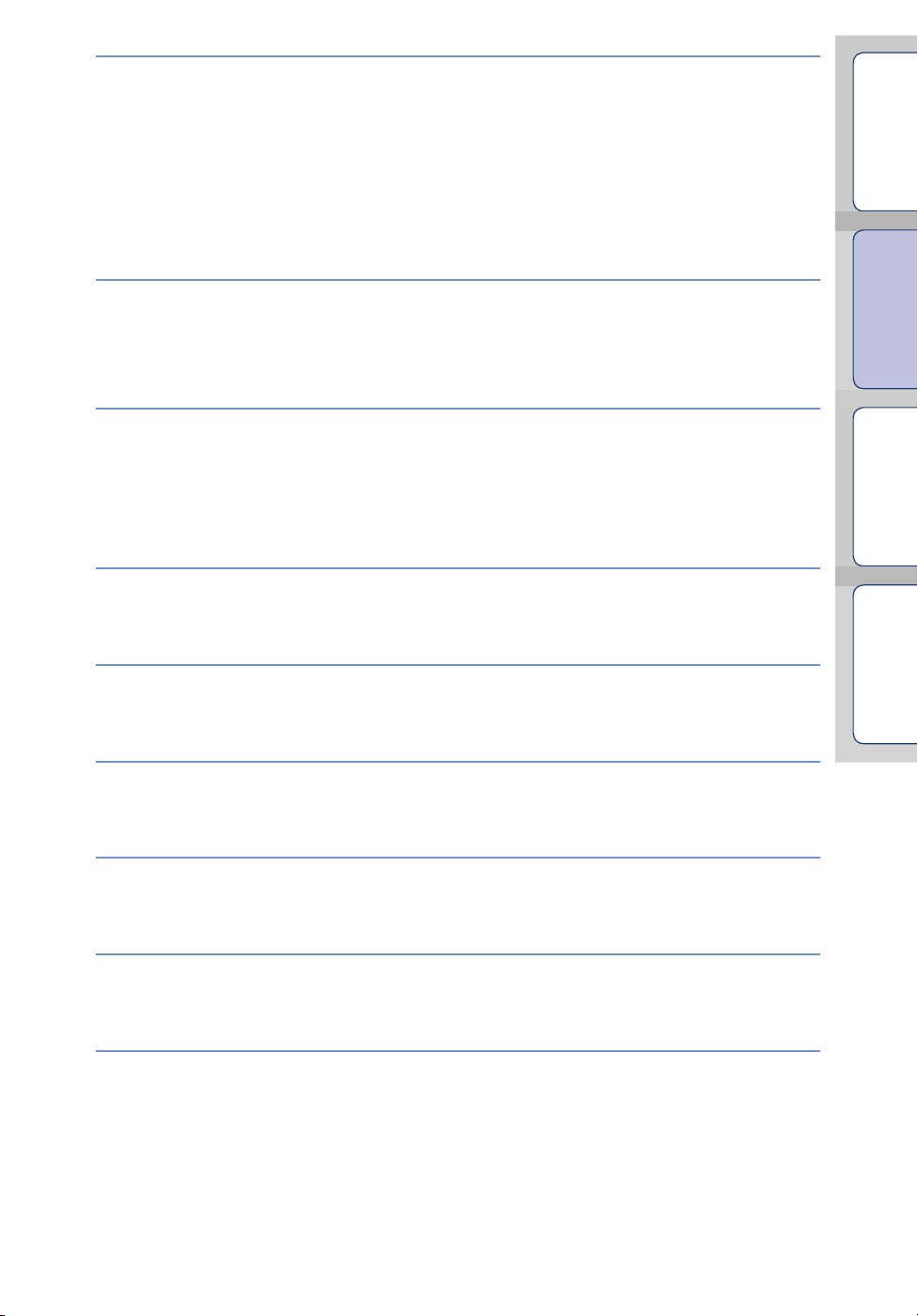
Memotret tanpa
kekaburan
Sensitivitas Tinggi ··············································· 22
Twilight genggam ················································ 30
Anti Buram Gerakan ··········································· 31
Timer otomatis tunda 2-detik ··························· 37
ISO··········································································· 45
SteadyShot···························································· 77
Daftar isi Cari Operasi
Memotret dengan
cahaya latar
Memotret di tempat
gelap
Mengatur
pencahayaan
Mengubah posisi fokus
Mengubah ukuran
gambar
Blitz yang dipaksa ··············································· 39
Pengenalan Pemandangan······························ 62
DRO········································································· 70
Sensitivitas Tinggi ··············································· 22
Anti Buram Gerakan ··········································· 31
Sinkr. Lambat (Flash Aktif) ······························· 39
ISO··········································································· 45
Histogram ······························································ 19
EV ············································································ 44
Fokus ······································································ 40
Deteksi Wajah ······················································ 65
Ukuran Foto ·························································· 54
Pencarian MENU/
Pengaturan
Indeks
Menghapus gambar
Menampilkan gambar
yang diperbesar
Meng-edit gambar
Hapus································································ 49, 94
Format ·································································· 121
Zoom Pemutaran················································· 47
Memotong······························································ 91
Perbaiki··································································· 91
Ubah Ukuran Multiguna····································· 93
ID
8

Memutar ulang suatu
rangkaian gambar
sesuai urutan
Pemutaran Terus-Menerus······························· 79
Tampilan slide dgn musik ································· 80
Daftar isi Cari Operasi
Memotret/Melihat
dengan indikator yang
mudah dilihat
Mencetak gambar
dengan tanggal
Mengubah pengaturan
tanggal dan waktu
Menginisialisasi
pengaturan
Mencetak gambar
Melihat di TV
Pemotretan Praktis ············································· 24
Menggunakan "PMB (Picture Motion
Browser)" ···························································· 138
Pengaturan Area ··············································· 127
P'aturan Tgl & Wkt ············································ 128
Inisialisasikan······················································ 111
Mencetak gambar foto ····································· 148
Melihat gambar pada TV dengan SD
(Standard Definition)········································· 129
Melihat gambar pada TV HD
(High Definition) ················································ 130
Pencarian MENU/
Pengaturan
Indeks
Informasi mengenai
aksesoris tambahan
"Panduan Melangkah Cyber-shot" ··············· 147
ID
9
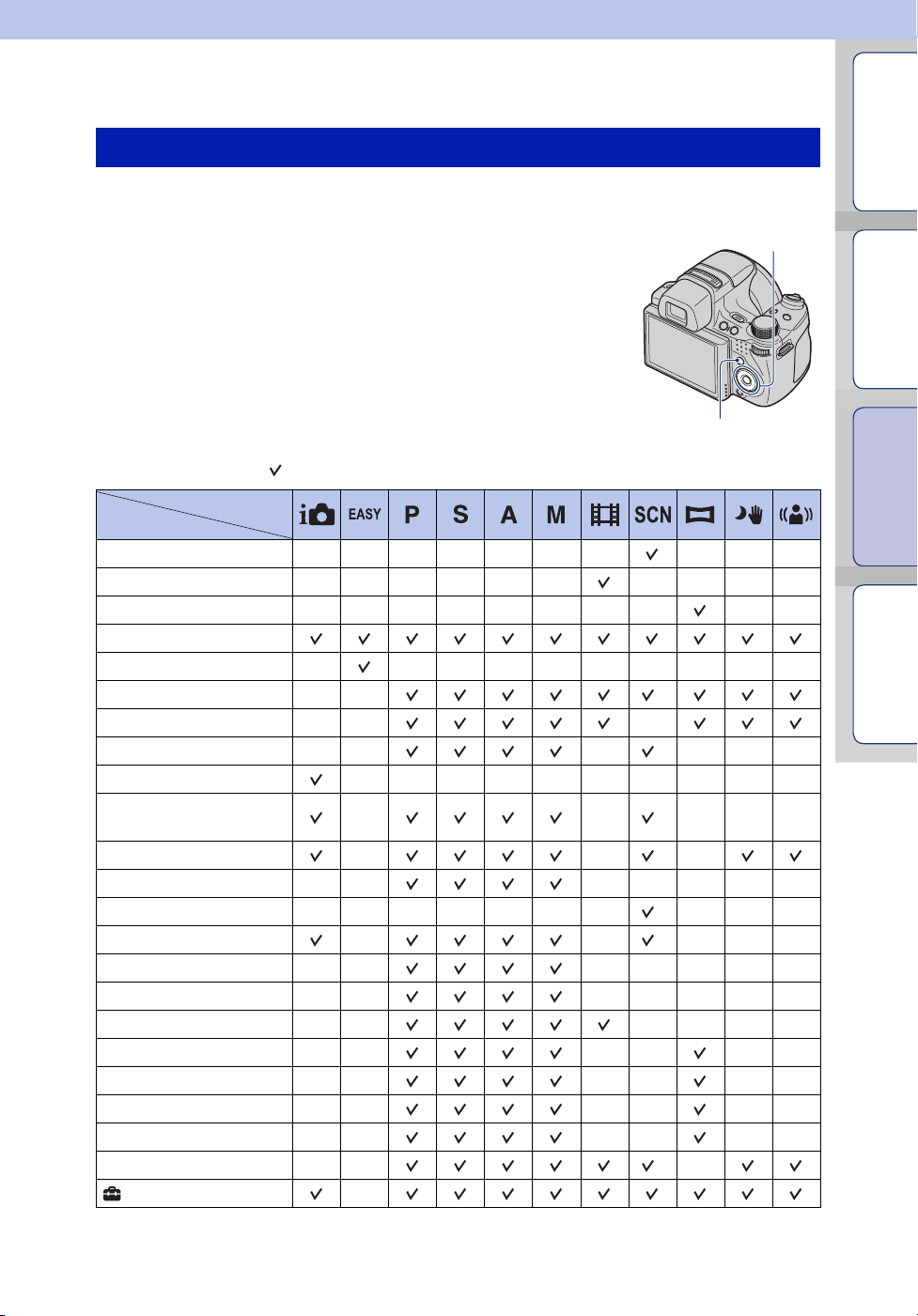
Pencarian MENU/Pengaturan
Komponen MENU (Pemotretan)
Anda dapat memilih berbagai fungsi pemotretan dengan mudah dari tombol MENU.
Daftar isi Cari Operasi
1 Tekan tombol MENU untuk menampilkan layar
Tombol kontrol
menu
2 Pilih komponen menu yang diinginkan dengan v/V/
b/B pada tombol kontrol
3 Tekan tombol MENU untuk menonaktifkan layar
menu
Tombol MENU
Dalam tabel di bawah, menunjukkan sebuah fungsi yang tersedia dan — yang tidak tersedia.
Putaran mode
Komponen menu
Pilihan Pemandangan
Mode perekaman film
Arah Pemotretan
Ukuran Foto
Flash
Keseimbangan Putih
Mode Pengukuran Cahaya
Variasi Diafragma
Pengenalan Pemandangan
Sensitiv. Deteksi
Senyuman
Deteksi Wajah
Tingkat Flash
Pengurang Mata Tertutup
Penghilang Efek Mata Merah
DRO
Penghilang Noise
Mode Warna
Penyaring Warna
Saturasi Warna
Kontras
Ketajaman
SteadyShot
(Pengaturan)
* Pengoperasian dibatasi sesuai dengan mode Pilihan Pemandangan yang dipilih.
——————— ———
—————— ————
———————— ——
— —————————
—— *
—— —
—— — *———
——————————
— — *———
——*—
—— —————
——————— *———
— — *———
—— —————
—— —————
—— ————
—— —— ——
—— —— ——
—— —— ——
—— —— ——
—— *—
—
Berlanjut r
10
Pencarian MENU/
Pengaturan
Indeks
ID

Catatan
• Hanya komponen yang tersedia untuk setiap mode yang akan ditampilkan pada layar.
Daftar isi Cari Operasi
Pencarian MENU/
Pengaturan
Indeks
11
ID
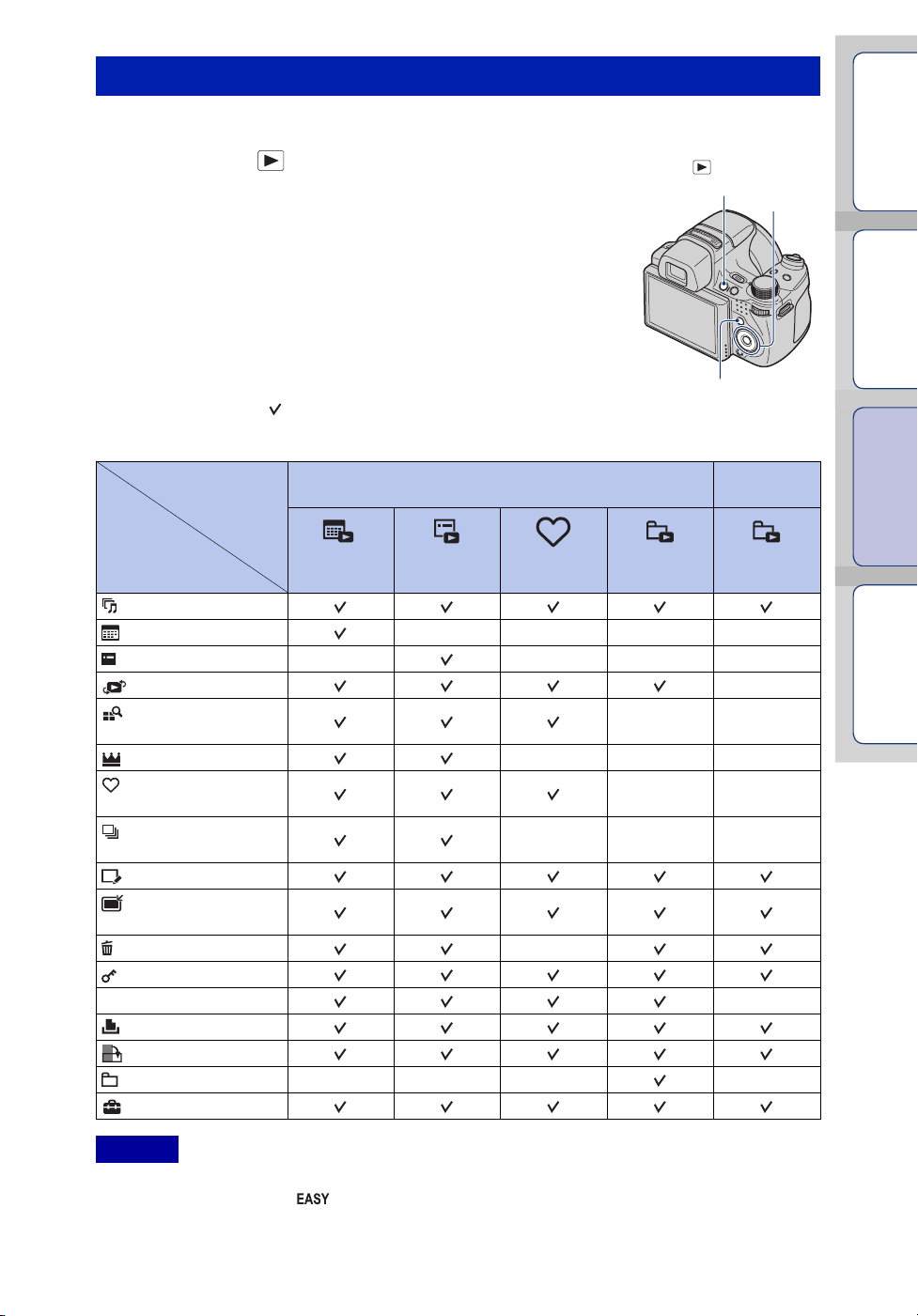
Komponen MENU (Melihat)
Anda dapat memilih berbagai fungsi pemotretan dengan mudah dari tombol MENU.
Daftar isi Cari Operasi
1 Tekan tombol (Pemutaran) untuk berganti ke
mode pemutaran
2
Tekan tombol MENU untuk menampilkan layar menu
3 Pilih komponen menu yang diinginkan dengan v/V/
b/B pada tombol kontrol
4 Tekan z pada bagian tengah tombol kontrol
Dalam tabel di bawah, menunjukkan sebuah fungsi yang tersedia
dan — yang tidak tersedia.
Mode Tampilan
Komponen
menu
(Tampilan slide)
(Daftar Tanggal)
(Daftar Acara)
(Mode Tampilan)
(Saring berdasarkan
wajah)
(M'ubah Foto Utama)
(Tambah/Hapus
Favorit)
(Menampilkan Grup
Burst)
(Perbaiki)
(Ubah Ukuran
Multiguna)
(Hapus)
(Proteksi)
DPOF
(Cetak)
(Putar posisi)
(Pilih Folder)
(Pengaturan)
Tampilan
Tanggal
————
——— —
"Memory Stick Duo"
Tampilan
Acara
————
Favorit Tampilan
———
———
—
Tombol
(Pemutaran)
Tombol MENU
Folder
——
——
Tombol
kontrol
Memori
Internal
Tampilan
Folder
—
—
Pencarian MENU/
Pengaturan
Indeks
Catatan
• Hanya komponen yang tersedia untuk setiap mode yang akan ditampilkan pada layar.
• Bila putaran mode diset ke (Pemotretan Praktis), bila anda menekan MENU, layar hapus akan
muncul. Anda dapat memilih antara [Menghapus Satu Gambar] atau [Menghapus Semua Gambar].
12
ID
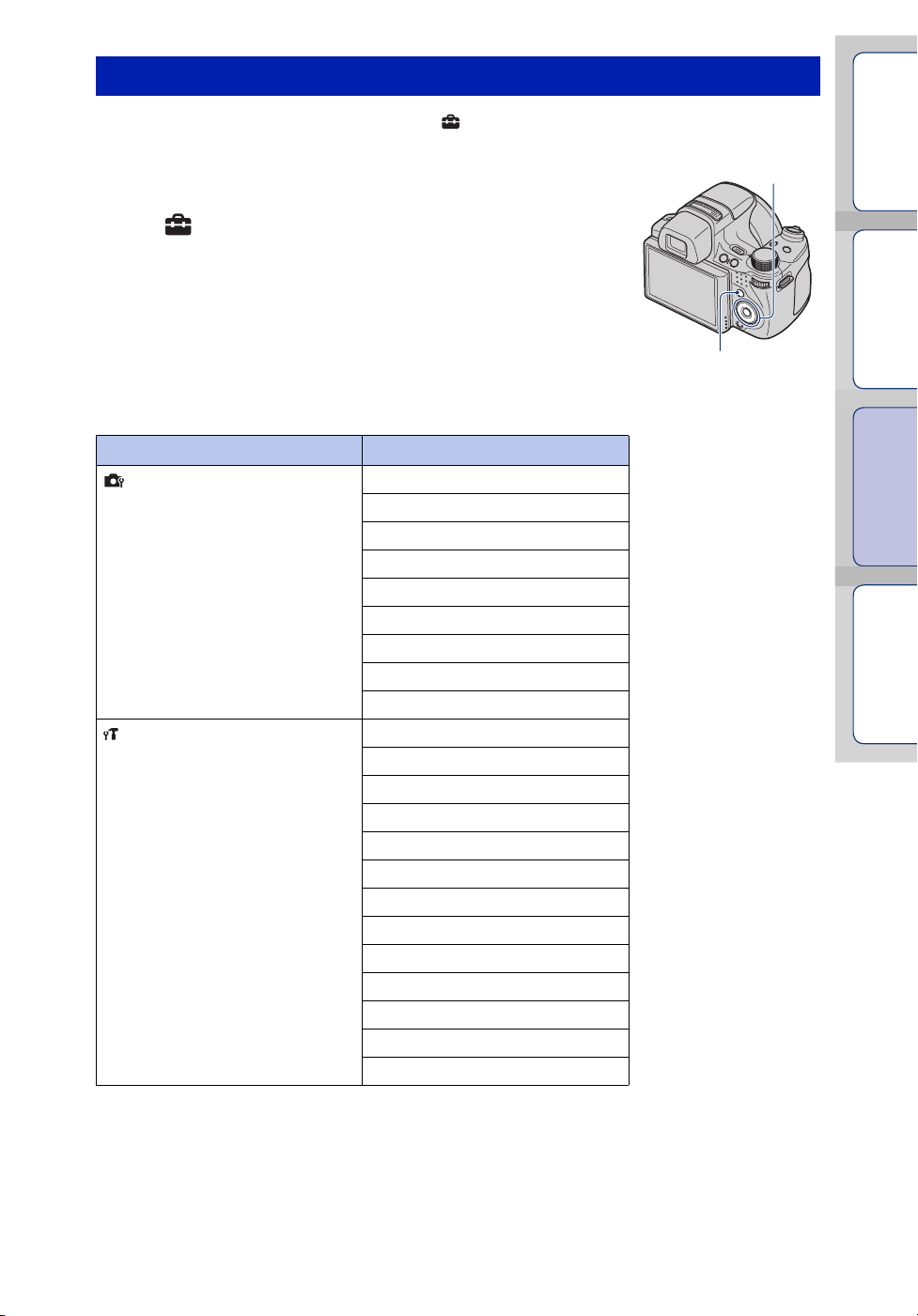
Komponen pengaturan
Anda dapat mengubah pengaturan pada layar (Pengaturan).
Daftar isi Cari Operasi
1 Tekan tombol MENU untuk menampilkan layar
pengaturan
2 Pilih (Pengaturan) dengan V pada tombol
kontrol, kemudian tekan z pada tombol kontrol
untuk menampilkan layar pengaturan
3 Pilih kategori yang diinginkan dengan v/V, tekan B
untuk memilih setiap komponen, kemudian z
4
Pilih pengaturan yang diinginkan, kemudian tekan
Kategori Komponen
P'aturan Pemotretan
Pengaturan Utama
Lampu AF
Garis Kotak
Zoom Digital
Lensa Konversi
Sinkronisasi Flash
Orientasi Otomatis
Pratinjau Otomatis
Fokus Diperluas
Tombol Kustom
Bip
Language Setting
Panduan Fungsi
Inisialisasikan
Mode Demo
Resolusi HDMI
KTRL UTK HDMI
COMPONENT
Video Out
Tampln Zoom Lebar
Sambungan USB
Download Musik
Format Musik
z
Tombol kontrol
Tombol MENU
Pencarian MENU/
Pengaturan
Indeks
Berlanjut r
13
ID
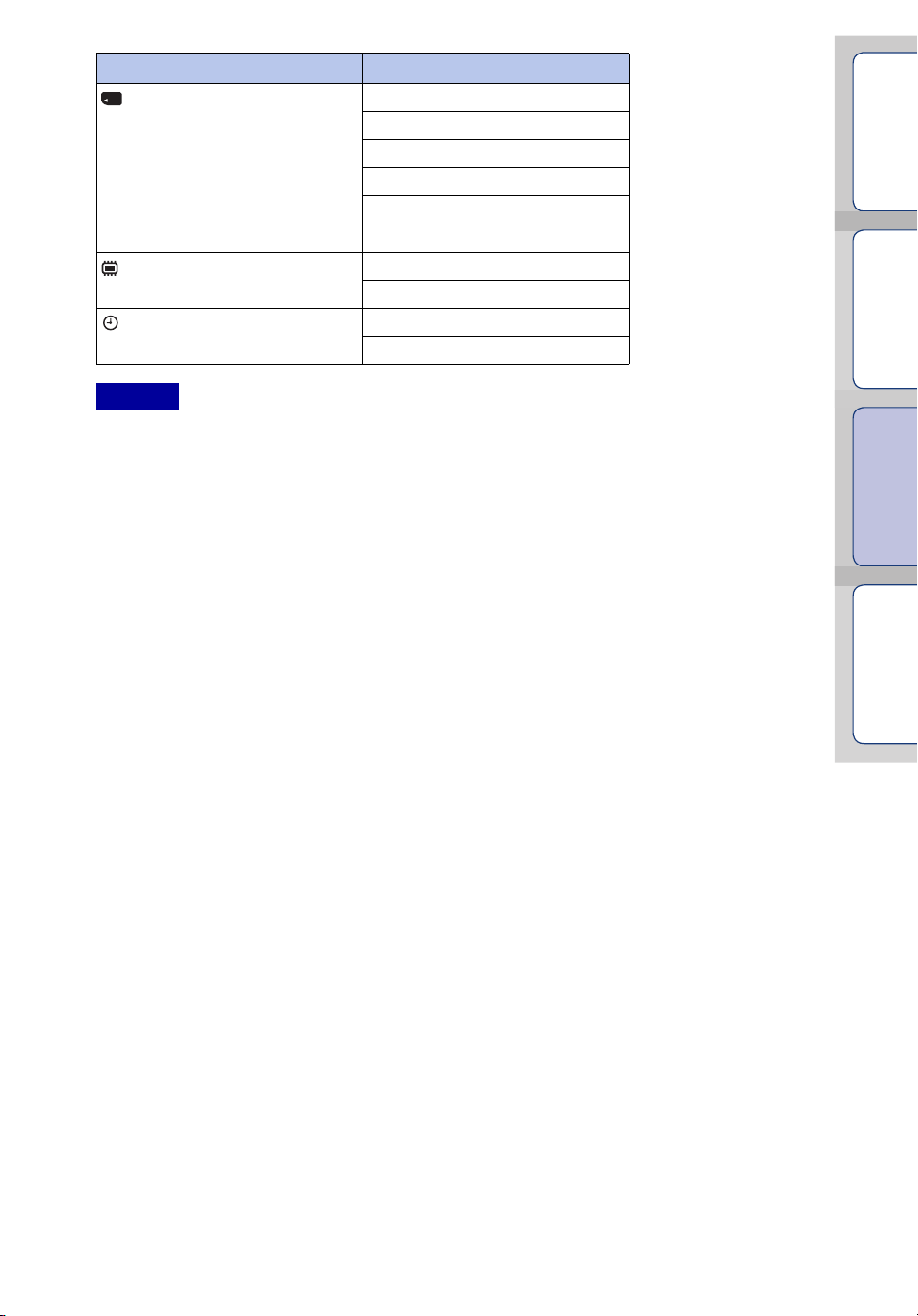
Kategori Komponen
Perangkat "Memory
Stick"
Perangkat Memori
Internal
Pengaturan Jam
Format
Buat folder rekaman
Ubah fldr rekaman
M'hapus Fldr Rek.
Salin
Nomor File
Format
Nomor File
Pengaturan Area
P'aturan Tgl & Wkt
Daftar isi Cari Operasi
Catatan
• [P'aturan Pemotretan] hanya ditampilkan bila pengaturan sudah dimasukkan dari mode pemotretan.
• [Perangkat "Memory Stick"] hanya muncul bila "Memory Stick Duo" dimasukkan ke dalam kamera,
sementara [Perangkat Memori Internal] hanya muncul bila "Memory Stick Duo" tidak dimasukkan.
Pencarian MENU/
Pengaturan
Indeks
14
ID

Mengenali bagian-bagian
A Tombol ON/OFF (Power)
B Putaran mode (16)
C Tombol / (Berurutan /Diafragma)
(42)
D Tombol shutter
E Untuk memotret: Tuas W/T (Zoom) (36)
Untuk melihat: Tuas (Indeks)/
Tuas (Zoom pemutaran) (48, 47)
F Tombol FOCUS (40)
G Lampu timer otomatis/
Lampu Rana Senyum/
Illuminator AF
H Lensa
I Flash
J Putaran penyesuaian finder
K Tombol FINDER/LCD
L Kait untuk tali bahu
M Jack DC IN/Tutup jack DC IN
N Multi konektor
O Mikrofon stereo
P Finder
Q Tombol (Pemutaran) (46)
R Layar LCD
S Tombol (Hapus) (49)
T Tombol (Kustom) (107)
U Putaran (17)
V Kait untuk tali bahu
W Tombol MENU (10)
X Tombol kontrol
Menu aktif: v/V/b/B/z
Menu non aktif: DISP/ / /
Y Speaker
Z Celah masukan baterai
wj Tuas pelepas baterai
wk Celah "Memory Stick Duo"
wl Lampu akses
e; Tutup baterai/ "Memory Stick Duo"
ea Penerima tripod
es Tombol RESET
Daftar isi Cari Operasi
Pencarian MENU/
Pengaturan
Indeks
15
ID

Menggunakan putaran mode
Set putaran mode ke fungsi yang diinginkan.
Putaran mode
Daftar isi Cari Operasi
(Penyesuaian
otomatis pintar)
(Pemotretan
Praktis)
(Program Otomatis)
(Pemotretan Prioritas
Kecepatan Rana)
(Pemotretan Prioritas
Apertur)
(Pemotretan
Pencahayaan Manual)
(Anti Buram
Gerakan)
(Twilight genggam)
(Panorama)
(Pilihan
Pemandangan)
(Mode Film)
Dengan ini anda dapat memotret dengan pengaturan yang diatur
secara otomatis (halaman 21).
Dengan ini anda dapat memotret/melihat gambar foto dengan
indikator yang mudah dilihat (halaman 24).
Dengan ini anda dapat memotret pencahayaan yang diatur secara
otomatis (baik kecepatan rana dan nilai apertur) (halaman 29). Anda
dapat menset berbagai fungsi dengan menggunakan menu.
Dengan ini anda dapat memotret setelah mengatur kecepatan shutter
secara manual (halaman 27).
Dengan ini anda dapat memotret setelah mengatur nilai apertur secara
manual (halaman 28).
Dengan ini anda dapat mengatur pencahayaan secara manual (baik
kecepatan rana dan nilai apertur (nilai F)) (halaman 26). Anda dapat
menset berbagai fungsi dengan menggunakan menu.
Dengan ini anda dapat memotret dengan kekaburan yang dikurangi
tanpa menggunakan flash saat membuat foto berurutan yang diambil
dalam kecepatan tinggi (halaman 31).
Dengan ini anda dapat memotret dengan kekaburan yang dikurangi
dalam suasana rendah cahaya tanpa tripod saat membuat foto
berurutan yang diambil dalam kecepatan tinggi (halaman 30).
Dengan ini anda dapat memotret gambar pemandangan setelah
membuat gambar (halaman 32).
Dengan ini anda dapat memotret dengan pengaturan yang diset
sebelumnya sesuai dengan adegan (halaman 22).
Dengan ini anda dapat merekam film dengan suara (halaman 34).
Pencarian MENU/
Pengaturan
Indeks
16
ID

Menggunakan putaran jog
Putaran jog digunakan untuk mengubah nilai pengaturan saat memotret dalam Pemotretan
Pencahayaan Manual, Pemotretan Prioritas Kecepatan Rana, Pemotretan Prioritas Apertur,
Program Otomatis, penyesuaian sensitivitas ISO, penyesuaian metode fokus atau penyesuaian
EV. Dengan memutar putaran jog, anda dapat melihat gambar berikut/sebelum dengan mudah.
Anda juga dapat mengatur pengaturan EV dalam (Penyesuaian otomatis pintar) atau
(Pilihan Pemandangan).
Dalam (Pemotretan Olahraga Lanjut.), anda dapat menset pengaturan EV dan ISO dengan
putaran jog.
Putaran jog
Memilih
komponen
1 Tekan putaran jog untuk memilih sebuah komponen di dalam layar
pemotretan
Komponen yang akan diset ditampilkan lebih besar.
2 Putar putaran jog untuk memilih nilai pengaturan
Putar ke kanan untuk menambah nilai, putar ke kiri untuk mengurangi nilai.
Memilih nilai
pengaturan
Daftar isi Cari Operasi
Pencarian MENU/
Pengaturan
Indeks
Catatan
• Komponen yang ditampilkan berwarna abu-abu tidak dapat diset dengan menekan putaran jog.
17
ID

Mengubah pengaturan DISP (tampilan layar)
1 Tekan DISP (tampilan layar) pada tombol kontrol
2 Pilih mode yang diinginkan dengan tombol kontrol
Daftar isi Cari Operasi
Terang +
Hanya gambar
Terang +
Histogram
Terang Menset layar lebih terang dan menampilkan
Normal Menset layar ke kecerahan standar dan
Catatan
• Bila anda melihat gambar dalam cahaya luar yang terang, atur kecerahan layar. Namun, tenaga baterai
akan menurun lebih cepat dalam kondisi demikian.
Menset layar lebih terang dan hanya
menampilkan gambar.
Menset layar lebih terang dan menampilkan
grafik kecerahan gambar.
Informasi gambar juga ditampilkan selama
pemutaran.
informasi.
menampilkan informasi.
Pencarian MENU/
Pengaturan
Indeks
18
ID

Histogram
Histogram adalah grafik yang menunjukkan kecerahan gambar. Tampilan grafik menunjukkan
gambar yang terang bila dimiringkan ke sisi kanan, dan gambar gelap bila dimiringkan ke sisi
kiri.
A Jumlah piksel
B Kecerahan
A
B
TerangGelap
1 Tekan DISP (tampilan layar) pada tombol kontrol, kemudian pilih [Terang +
Histogram]
Catatan
• Histogram juga muncul saat memutar ulang gambar tunggal, namun anda tidak dapat mengatur
pencahayaan.
• Histogram tidak muncul saat:
– Merekam film
– Memutar ulang film
– Melihat gambar dengan arah vertikal
– Memutar gambar foto
– Memotret dengan Panorama
– Melihat gambar yang dipotret dengan Panorama
– Melihat gambar utama
• Perbedaan yang besar dalam histogram yang ditampilkan selama pemotretan dan pemutaran akan muncul
bila:
– Flash menyala
– Kecepatan rana lambat atau cepat
• Histogram tidak muncul untuk gambar yang direkam dengan menggunakan kamera lain.
Daftar isi Cari Operasi
Pencarian MENU/
Pengaturan
Indeks
19
ID

Menggunakan memori internal
Kamera memiliki memori internal berukuran sekitar 11 MB. Memori ini tidak dapat
dikeluarkan. Bahkan bila tidak ada "Memory Stick Duo" yang dimasukkan di dalam kamera,
anda dapat merekam gambar dengan menggunakan memori internal ini.
Bila sebuah "Memory Stick Duo" dimasukkan
[Perekaman]: Gambar direkam pada "Memory Stick Duo".
[Pemutaran]: Gambar pada "Memory Stick Duo" diputar
B
ulang.
[Menu, Pengaturan, dll.]: Berbagai fungsi dapat
dijalankan pada gambar di "Memory Stick Duo".
Daftar isi Cari Operasi
Bila tidak ada "Memory Stick Duo" yang
dimasukkan
[Perekaman]: Gambar direkam dengan menggunakan
memori internal.
[Pemutaran]: Gambar yang disimpan pada memori internal
diputar ulang.
[Menu, Pengaturan, dll.]: Berbagai fungsi dapat
dijalankan pada gambar dalam memori internal.
B
Memori
internal
Pada data gambar yang disimpan dalam memori
internal
Kami menganjurkan agar anda menyalin (back up) data tanpa kesalahan dengan menggunakan
salah satu metode berikut.
Untuk menyalin (back up) data pada hard disk komputer anda
Jalankan prosedur pada halaman 139 hingga 140 tanpa "Memory Stick Duo" dimasukkan di
dalam kamera.
Untuk menyalin (back up) data pada "Memory Stick Duo"
Siapkan sebuah "Memory Stick Duo" dengan kapasitas ruang yang cukup, kemudian jalankan
prosedur yang dijelaskan dalam [Salin] (halaman 125).
Catatan
• Anda tidak dapat mentransfer data gambar pada "Memory Stick Duo" ke memori internal.
• Dengan membuat sambungan USB antara kamera dan komputer dengan kabel untuk terminal multi guna,
anda dapat mentransfer data yang disimpan dalam memori internal ke komputer. Namun anda tidak dapat
mentransfer data pada komputer ke memori internal.
Pencarian MENU/
Pengaturan
Indeks
20
ID

Penyesuaian otomatis pintar
Dengan ini anda dapat memotret gambar foto dengan pengaturan yang diatur secara otomatis.
1 Set putaran mode ke (Penyesuaian otomatis pintar)
2 Potret dengan tombol rana
Catatan
• Mode flash diset ke [Flash Otomatis] atau [Flash Nonaktif].
zMengenai Pengenalan Pemandangan
Pengenalan Pemandangan beroperasi dalam mode Penyesuaian otomatis pintar. Dengan
fungsi ini kamera secara otomatis mengenali kondisi pemotretan dan memotret gambar.
Ikon Pengenalan Pemandangan
Kamera mengenali (Twilight), (Potret Twilight), (Twilight m'gunakan tripod),
(Cahaya latar), (Potret Membelakangi Chy), (Lanskap), (Makro) atau
(Potret), dan menampilkan sebuah ikon pada layar LCD bila pemandangan dikenali.
Untuk lebih detil, lihat halaman 62.
Daftar isi Cari Operasi
Pencarian MENU/
Pengaturan
Indeks
zBila anda memotret gambar foto dari sebuah subjek
yang sulit difokuskan
• Jarak pemotretan terdekat adalah sekitar 1 cm (W), 150 cm (T) (dari lensa).
• Bila kamera tidak dapat memfokuskan pada subjek secara otomatis, indikator kunci AE/AF berubah
menjadi berkedip pelan dan tidak ada suara bip. Ulangi pemotretan atau ubah pengaturan fokus
(halaman 40).
• Pemfokusan mungkin sulit dilakukan dalam situasi berikut:
– Gelap dan subjek jauh
– Kontras antara subjek dan latar belakang tidak bagus
– Subjek terlihat melalui kaca
– Subjek bergerak cepat
– Ada cahaya pantulan atau permukaan yang mengkilat
– Subjek menyala
– Subjek diterangi cahaya latar
21
ID

Pilihan Pemandangan
Dengan ini anda dapat memotret dengan pengaturan yang diset sebelumnya sesuai dengan
pemandangan.
1 Set putaran mode ke (Pilihan Pemandangan)
2 Pilih mode yang diinginkan t z pada tombol kontrol
Bila anda ingin mengganti ke pemandangan lain, tekan tombol MENU.
Daftar isi Cari Operasi
(Sensitivitas
Tinggi)
(Potret)
(Pemotretan
Olahraga Lanjut.)
(Lanskap)
(Potret Twilight)
(Twilight)
Dengan ini anda dapat memotret
gambar tanpa flash pada kondisi rendah
cahaya, dan mengurangi kekaburan.
Dengan ini anda dapat memotret dengan latar belakang
dikaburkan, dan subjek dipertajam.
Dengan ini anda dapat memotret subjek dengan gerakan
cepat seperti olahraga.
Selama rana ditekan setengah penuh, gerakan subjek
diprediksi dan fokus akan diatur.
Dengan ini pemotretan pemandangan yang jauh dapat
dilakukan dengan mudah dengan memfokuskan dalam
jarak. Memotret langit biru yang indah dan warna Flora.
Dengan ini anda dapat memotret gambar orang yang
tajam dengan latar belakang pemandangan malam tanpa
melihat suasana.
Dengan ini anda dapat memotret pemandangan malam
pada jarak jauh tanpa kehilangan suasana sekeliling
yang gelap.
Pencarian MENU/
Pengaturan
Indeks
(Makanan)
(Pantai)
(Salju)
Dengan ini anda dapat memotret penyajian makanan
dalam warna yang lezat dan indah.
Dengan ini anda dapat merekam warna air yang biru
dengan jelas saat memotret tepi laut atau tepi danau.
Dengan ini anda dapat merekam gambar dengan jelas
dengan mencegah tenggelamnya warna pada
pemandangan bersalju atau tempat lain di mana seluruh
layar tampak putih.
22
ID

(Kembang api)
Dengan ini anda dapat merekam kembang api dalam
segala kemegahannya.
Catatan
• Bila anda memotret gambar dengan menggunakan mode (Potret Twilight), (Twilight) atau
(Kembang api), kecepatan rana lebih lambat dan gambar cenderung kabur. Untuk mencegah kekaburan,
dianjurkan untuk menggunakan tripod.
Fungsi-fungsi yang dapat anda gunakan dalam
Pilihan Pemandangan
Daftar isi Cari Operasi
Untuk memotret sebuah gambar dengan tepat sesuai dengan kondisi pemandangan, kombinasi
fungsi-fungsi akan ditetapkan oleh kamera. berarti tersedia suatu fungsi, dan — berarti tidak
tersedia. Ikon-ikon di bawah [Flash] menunjukkan mode flash yang tersedia.
Beberapa fungsi tidak tersedia, tergantung dari mode Pilihan Pemandangan.
Timer Otomatis
Makro Aktif
Flash
Deteksi Wajah/
Rana Senyuman
Berurutan/Variasi
Diafragma
ISO
Keseimbangan Putih
Penghilang Efek Mata
Merah
Pengurang Mata
Tertutup
SteadyShot
* [Nonaktif] untuk [Deteksi Wajah] tidak dapat dipilih.
** [Flash] untuk [Keseimbangan Putih] tidak dapat dipilih.
—————
—— ———————
**————— ———
—— —— —
— ————————
—
—— — —
*— — — — —
—
Pencarian MENU/
Pengaturan
Indeks
23
ID

Pemotretan Praktis
Dengan ini anda dapat memotret gambar foto dengan menggunakan fungsi minimum yang
diperlukan.
Pengaturan yang dapat anda ubah adalah [Ukuran Foto], [Timer Otomatis] dan [Flash].
Ukuran huruf bertambah besar dan indikator menjadi lebih mudah dilihat.
1 Set putaran mode ke (Pemotretan Praktis)
2 Potret dengan tombol rana
Catatan
• Tenaga baterai menurun lebih cepat karena kecerahan layar meningkat secara otomatis.
Daftar isi Cari Operasi
zMengubah pengaturan Ukuran Foto, Timer Otomatis
dan Flash
Ukuran Foto: MENU t [Ukuran Foto] t z pada tombol kontrol t mode
yang diinginkan t z
Pilih antara ukuran [Besar] atau [Kecil].
Timer Otomatis: pada tombol kontrol t mode yang diinginkan
Pilih antara mode [Timer Otomatis 10 detik] atau [Timer Otomatis
Nonaktif].
Flash: pada tombol kontrol t mode yang diinginkan
Pilih antara mode [Flash Otomatis] atau [Flash Nonaktif].
MENU t [Flash] t z t mode yang diinginkan t z
Pilih antara mode [Otomatis] atau [Nonaktif].
zMengenai Pengenalan Pemandangan
Pengenalan Pemandangan beroperasi dalam mode Pemotretan Praktis. Dengan fungsi ini
kamera secara otomatis mengenali kondisi pemotretan dan memotret gambar.
Ikon Pengenalan Pemandangan
Pencarian MENU/
Pengaturan
Indeks
Kamera mengenali (Twilight), (Potret Twilight), (Twilight m'gunakan tripod),
(Cahaya latar), (Potret Membelakangi Chy), (Lanskap), (Makro) atau
(Potret), dan menampilkan sebuah ikon pada layar LCD bila pemandangan dikenali.
Untuk lebih detil, lihat halaman 62.
Berlanjut r
24
ID

zMengenai mode Tampilan Praktis
Bila anda menekan tombol (Pemutaran) dengan putaran mode diset ke (Pemotretan
Praktis), huruf layar pemutaran menjadi lebih besar dan lebih mudah dilihat. Sebagai
tambahan, fungsi yang dapat digunakan terbatas.
Tombol (Hapus): Anda dapat menghapus gambar yang sedang ditampilkan.
Pilih [OK] t z
Tombol MENU: Anda dapat menghapus gambar yang sedang ditampilkan dengan
[Menghapus Satu Gambar], hapus semua gambar dalam folder
dengan [Menghapus Semua Gambar].
• Mode Tampilan diset ke [Tampilan Folder]. Bila anda menset putaran mode selain
(Pemotretan Praktis), kemudian memutar gambar, gambar ditampilkan dalam Mode Tampilan yang
dipilih sebelumnya.
Daftar isi Cari Operasi
Pencarian MENU/
Pengaturan
Indeks
25
ID
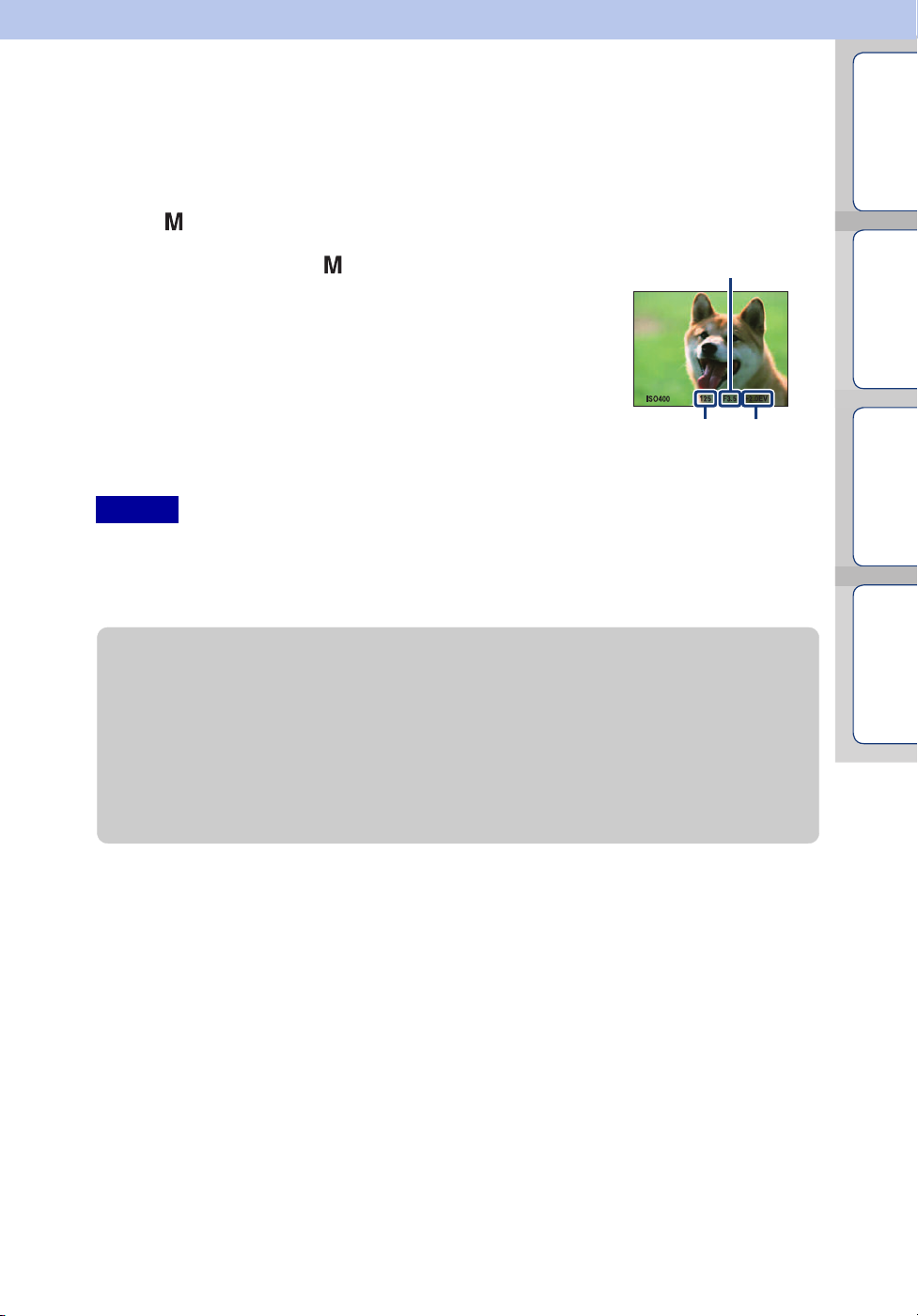
Pemotretan Pencahayaan Manual
Anda dapat memotret gambar foto pada pencahayaan yang diinginkan setelah mengatur
kecepatan rana dan apertur (nilai F) secara manual.
Kamera mempertahankan pengaturan walaupun power dinonaktifkan. Sekali anda menset
sebuah nilai, anda dapat menghasilkan pencahayaan yang sama hanya dengan menset putaran
mode ke (Pemotretan Pencahayaan Manual).
Daftar isi Cari Operasi
1 Set putaran mode ke (Pemotretan
Nilai F
Pencahayaan Manual)
2 Tekan putaran jog untuk memilih ISO, kecepatan
rana atau apertur (nilai F)
Setiap kali anda menekan putaran jog, komponen yang dapat
dipilih berubah.
3 Putar putaran jog untuk memilih nilai pengaturan
Kecepatan rana Nilai EV
4 Potret dengan tombol rana
Catatan
• Bila pencahayaan yang tepat tidak diperoleh setelah membuat pengaturan, indikator nilai pengaturan
pada layar akan menyala bila tombol rana ditekan setengah penuh ke bawah. Anda dapat memotret dalam
kondisi ini, namun kami menganjurkan agar anda mengatur nilai flash kembali.
• Flash diset ke [Flash Aktif] atau [Flash Nonaktif].
zBila anda menset kecepatan rana dan apertur
(nilai F)
Perbedaan antara pencahayaan yang diset secara manual dan pencahayaan yang tepat yang
dinilai oleh kamera akan muncul sebagai nilai EV. Anda dapat menggunakan nilai ini untuk
menilai kecerahan gambar. 0EV menandakan nilai yang diset secara manual dinilai paling
sesuai oleh kamera. EV dengan "+" berarti gambar terlalu terang, EV dengan "–"
menandakan terlalu kurang cahaya.
Pencarian MENU/
Pengaturan
Indeks
26
ID

Pemotretan Prioritas Kecepatan Rana
Anda dapat memotret gambar foto setelah mengatur kecepatan rana secara manual.
1 Set putaran mode ke (Pemotretan Prioritas Kecepatan Rana)
2 Tekan putaran jog
3
Putar putaran jog untuk memilih nilai kecepatan rana
Anda dapat memilih kecepatan rana dari 1/4000 hingga 30 detik.
Anda dapat menset pengaturan EV atau ISO dengan putaran
jog.
4 Potret dengan tombol rana
Kecepatan rana
Catatan
• Flash diset ke [Flash Aktif] atau [Flash Nonaktif].
• Bila kecepatan rana cepat, jumlah cahaya flash mungkin tidak mencukupi meskipun anda menghidupkan flash.
• Bila pencahayaan yang tepat tidak diperoleh setelah membuat pengaturan, indikator nilai pengaturan
pada layar akan menyala bila tombol rana ditekan setengah penuh ke bawah. Anda dapat memotret dalam
kondisi ini, namun kami menganjurkan agar anda mengatur nilai flash kembali.
zKisaran pengaturan kecepatan rana
Apertur (Nilai F)
1/4000 hingga 30 detik
1/2000 hingga 30 detik
Daftar isi Cari Operasi
Pencarian MENU/
Pengaturan
Indeks
Skala pembesaran
(Lebar) (Zoom)
A Sekitar ×1,4
B Sekitar ×20
• Kecepatan shutter satu detik atau lebih ditunjukkan dengan ["], misalnya, 1".
• Bila anda menset kecepatan rana lebih lambat, anda dianjurkan untuk menggunakan tripod untuk
mencegah efek getaran.
• Bila anda memilih kecepatan rana tang lambat, diperlukan waktu untuk memproses data.
• Bila kecepatan rana diset pada 1/3 detik atau lebih lambat, fungsi rana lambat NR akan diaktifkan
secara otomatis untuk mengurangi gangguan gambar dan muncul.
zMengenai kecepatan rana
Bila anda menset kecepatan shutter lebih cepat, objek yang bergerak
seperti orang berlari, mobil atau pancaran air, dll. akan tampak
terhenti.
Bila anda menset kecepatan rana lebih lambat, jejak objek yang
bergerak seperti arus sungai dll., muncul. Anda dapat memotret
gambar aksi langsung alami lebih banyak.
27
ID
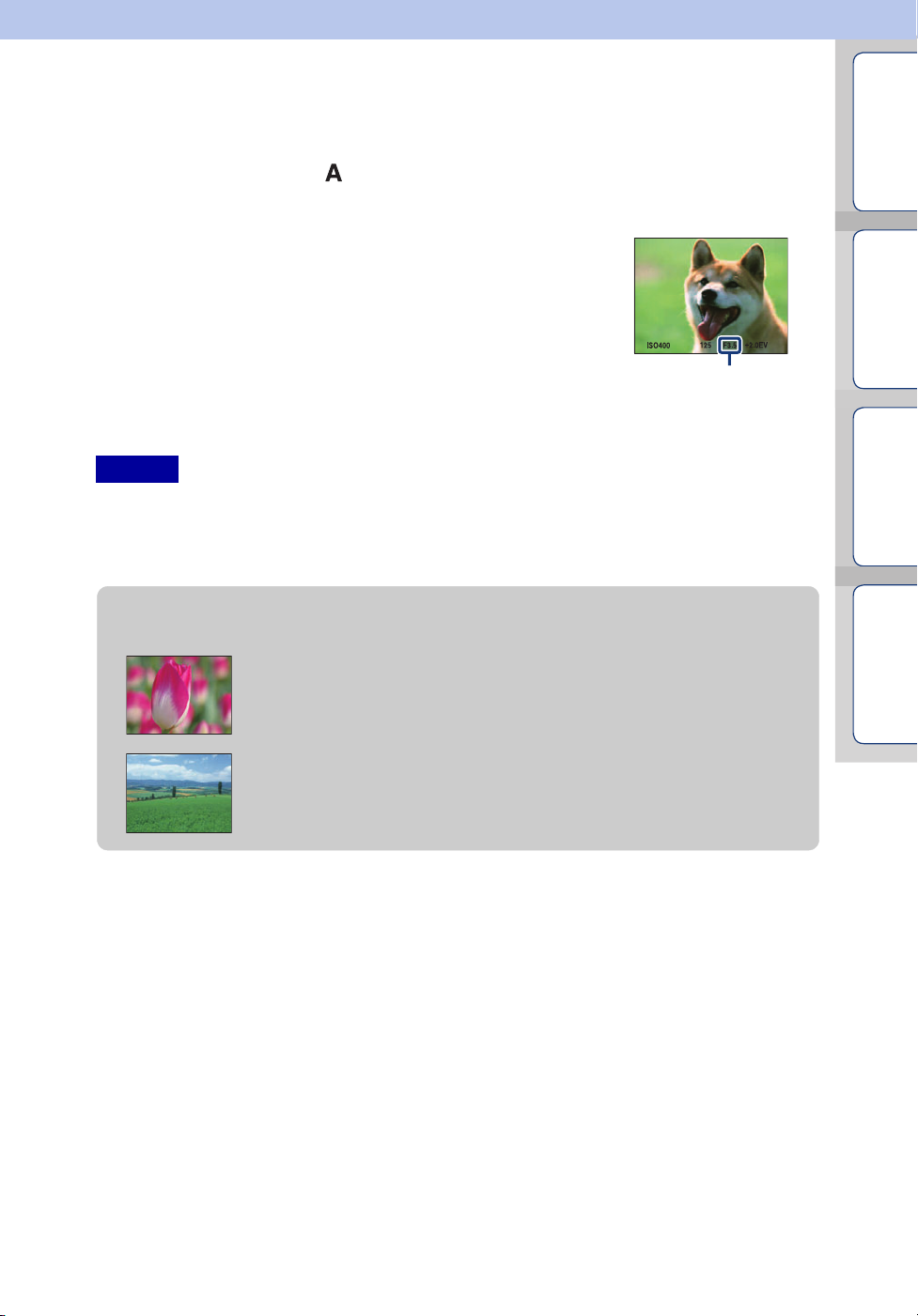
Pemotretan Prioritas Apertur
Anda dapat mengatur secara manual jumlah cahaya yang melewati lensa.
1 Set putaran mode ke (Pemotretan Prioritas Apertur)
2 Tekan putaran jog
3 Putar putaran jog untuk memilih apertur (nilai F)
Anda dapat memilih sebuah apertur (nilai F) dari F 2.8 hingga
F 8.0.
Kecepatan rana secara otomatis diatur dari 1/2000 hingga 8
detik.
Anda dapat menset pengaturan EV atau ISO dengan putaran
jog.
4 Potret dengan tombol rana
Catatan
• Flash diset ke [Flash Aktif], [Sinkr. Lambat (Flash Aktif)] atau [Flash Nonaktif].
• Bila pencahayaan yang tepat tidak diperoleh setelah membuat pengaturan, indikator nilai pengaturan
pada layar akan menyala bila tombol rana ditekan setengah penuh ke bawah. Anda dapat memotret dalam
kondisi ini, namun kami menganjurkan agar anda mengatur nilai flash kembali.
Apertur (Nilai F)
Daftar isi Cari Operasi
Pencarian MENU/
Pengaturan
zMengenai prioritas apertur
Semakin rendah nilai apertur (nilai F), semakin lebar lubang yang
dilewati cahaya. Kedalaman fokus berkurang, dan semua kecuali
objek di dalam kisaran jarak yang sempit akan berada di luar fokus.
Hal ini baik untuk potret, dll.
Semakin tinggi nilai apertur (nilai F), semakin kecil lubang yang
dilewati cahaya. Kedua objek yang cukup dekat dan jauh dari lensa
akan tampak tajam. Hal ini baik untuk pemandangan, dll.
Indeks
28
ID

Program Otomatis
Dengan ini anda dapat memotret dengan pencahayaan yang diatur secara otomatis (baik
kecepatan rana dan nilai apertur (nilai F)). Anda juga dapat memilih berbagai pengaturan dengan
menggunakan menu.
1 Set putaran mode ke (Program Otomatis)
2 Potret dengan tombol rana
Shift program
Anda dapat mengubah kombinasi nilai apertur (nilai F) dan kecepatan rana sambil menjaga
pencahayaan ditetapkan.
1 Tekan putaran jog
2 Putar putaran jog
" " pada layar berubah ke " " dan mode pemotretan berubah ke shift program.
3 Putarlah putaran jog untuk memilih kombinasi
apertur (nilai F) dan kecepatan rana
Anda dapat menset pengaturan EV atau ISO dengan putaran
jog.
4 Potret dengan tombol rana
Untuk membatalkan shift program, putar putaran jog untuk
mengembalikan indikasi ke " ".
Kecepatan rana/
apertur (nilai F)
Daftar isi Cari Operasi
Pencarian MENU/
Pengaturan
Indeks
Catatan
• Anda tidak dapat memindahkan kombinasi nilai apertur dan kecepatan rana bila tombol rana ditekan
setengah penuh.
• Sesuai dengan kecerahan lingkungan, shift program mungkin tidak digunakan.
• Set putaran mode selain ke " " atau nonaktifkan power untuk membatalkan pengaturan yang anda buat.
• Bila kecerahan berubah, apertur (nilai F) dan kecepatan rana juga akan berubah selama sedang
mempertahankan jumlah geseran.
• Bila pengaturan mode flash diubah, shift program dibatalkan.
29
ID
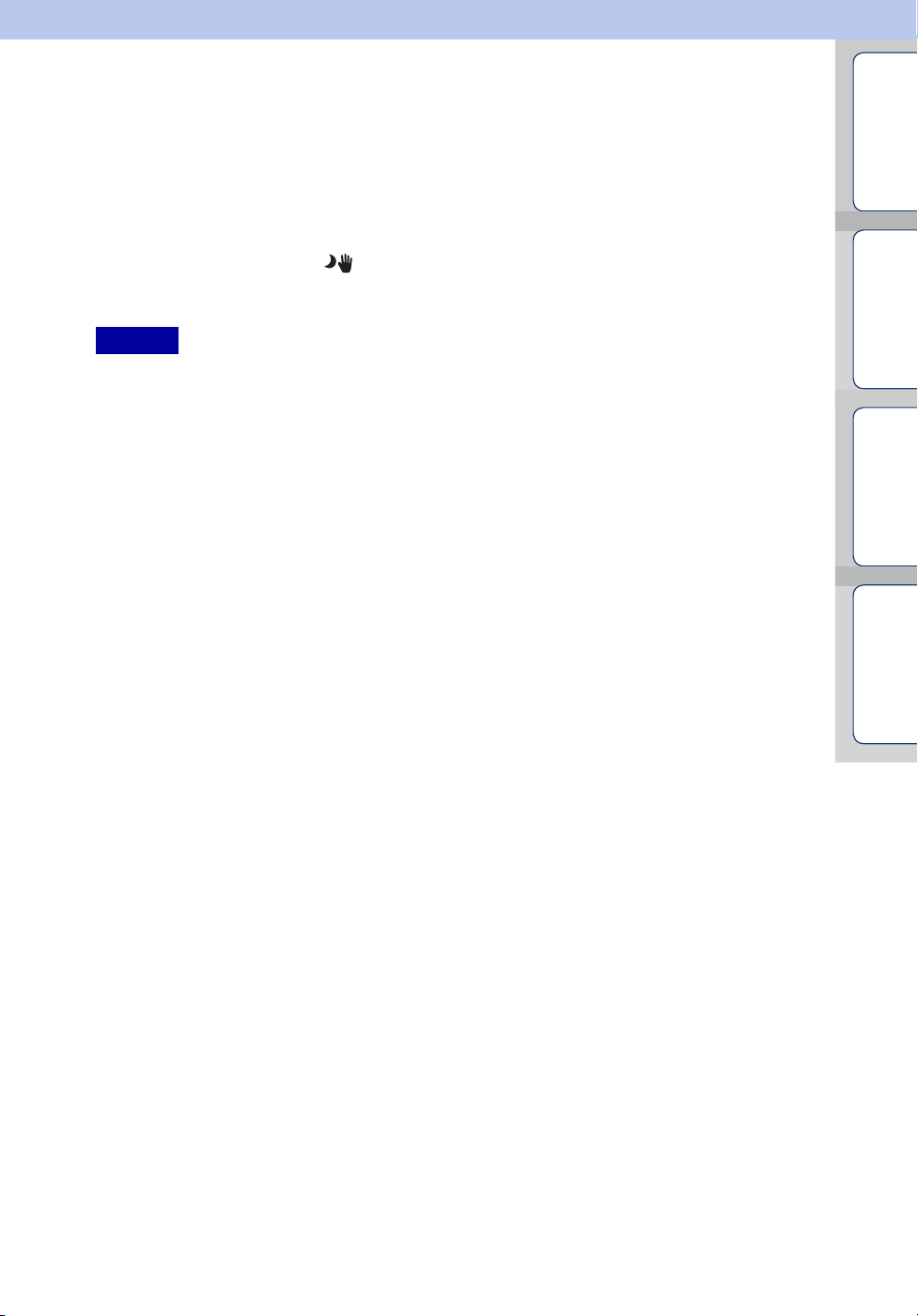
Twilight genggam
Meskipun adegan malam cenderung kabur oleh goyangan kamera, dengan mode ini anda dapat
memotret adegan malam dengan gangguan dan kekaburan yang lebih sedikit tanpa
menggunakan tripod. Serangkaian potret berurutan kecepatan tinggi diambil dengan satu
tekanan penuh dari tombol rana, dan pemrosesan gambar dilakukan untuk mengurangi
kekaburan dan noise.
1 Set putaran mode ke (Twilight genggam)
2 Potret dengan tombol rana
Catatan
• Suara rana berbunyi bip 6 kali dan sebuah gambar direkam.
• Pengurangan kekaburan kurang efektif dalam situasi berikut:
– Gambar dengan gerakan yang tidak beraturan
– Gambar dengan subjek utama terlalu dekat ke kamera
– Gambar dengan sedikit kontras seperti langit, pantai berpasir, atau pekarangan rumah
– Gambar dengan perubahan yang konstan seperti ombak atau air terjun
• Rana Senyuman tidak dapat digunakan dalam Twilight genggam.
Daftar isi Cari Operasi
Pencarian MENU/
Pengaturan
Indeks
30
ID

Anti Buram Gerakan
Ini sesuai untuk potret dalam ruangan tanpa menggunakan flash untuk mengurangi kekaburan
subjek. Serangkaian potret berurutan kecepatan tinggi diambil dengan satu tekanan penuh dari
tombol rana, dan pemrosesan gambar dilakukan untuk mengurangi kekaburan dan noise.
1 Set putaran mode ke (Anti Buram Gerakan)
2 Potret dengan tombol rana
Catatan
• Suara rana berbunyi bip 6 kali dan sebuah gambar direkam.
• Pengurangan kekaburan kurang efektif dalam situasi berikut:
– Gambar dengan gerakan yang tidak beraturan
– Gambar dengan subjek utama terlalu dekat ke kamera
– Gambar dengan sedikit kontras seperti langit, pantai berpasir, atau pekarangan rumah
– Gambar dengan perubahan yang konstan seperti ombak atau air terjun
• Rana Senyuman tidak dapat digunakan dalam Anti Buram Gerakan.
Daftar isi Cari Operasi
Pencarian MENU/
Pengaturan
Indeks
31
ID

Panorama
Dengan ini anda dapat membuat gambar pemandangan setelah membuat gambar.
Anda dapat membuat gambar pemandangan atas dan bawah keduanya, kanan dan kiri keduanya.
1 Set putaran mode ke (Panorama)
Pegang kamera pada posisi di mana anda dapat melihat layar
LCD dengan jelas.
2 Tekan penuh tombol rana
Bagian ini tidak akan diambil
3 Pan kamera dengan mengikuti indikasi
pada layar
Bar pedoman ditampilkan saat kamera bergerak.
Bila bar pedoman mencapai akhir, pemotretan berhenti
dan gambar pemandangan direkam.
Catatan
• Bila anda tidak dapat melakukan pan kamera di seluruh subjek dalam waktu yang diberikan, sebuah area
abu-abu muncul dalam gambar yang dibuat. Bila hal ini terjadi, gerakkan kamera dengan cepat untuk
merekam gambar pemandangan secara penuh.
• Karena beberapa gambar digabungkan bersama-sama, bagian yang digabungkan tidak akan direkam
dengan halus.
• Anda tidak dapat membuat gambar pemandangan dalam situasi berikut:
– Anda melakukan pan terhadap kamera terlalu cepat atau terlalu lambat
– Terdapat goyangan kamera terlalu banyak
– Anda melakukan pan terhadap kamera dalam arah yang berbeda dengan pengaturan
• Dalam kondisi rendah cahaya, gambar pemandangan mungkin akan kabur.
Bar
pedoman
Daftar isi Cari Operasi
Pencarian MENU/
Pengaturan
Indeks
zMengubah arah pemotretan atau ukuran gambar
dari gambar pemandangan
Arah Pemotretan: MENU t [Arah Pemotretan] t z pada tombol kontrol t pilih
[Kanan], [Kiri], [Atas] dan [Bawah] t z
Ukuran Foto: MENU t [Ukuran Foto] t z pada tombol kontrol t pilih
[Standar] atau [Lebar] t z
Berlanjut r
32
ID

zTips untuk memotret gambar pemandangan
Daftar isi Cari Operasi
Arah horisontal
Arah vertikal
Radius sependek mungkin
• Pan kamera dalam sebuah bujur dengan kecepatan
konstan.
• Pan kamera dengan arah yang sama dengan indikasi
pada layar LCD. Bila kamera bergoyang selama proses
pan, joint tidak dapat direkam dengan halus.
• Tentukan pemandangan dan tekan tombol rana
setengah penuh, sehingga anda dapat mengunci
pencahayaan dan white balance.
• Bila seluruh sudut pemotretan pemandangan dan sudut
yang dikunci sangat berbeda dalam kecerahan, warna
dan fokus, pemotretan tidak akan berhasil. Bila hal ini
terjadi, ubah sudut kunci dan potretlah kembali.
• Panorama tidak cocok untuk situasi berikut:
– Objek sedang bergerak
– Objek terlalu dekat ke kamera
– Gambar dengan pola berulang seperti ubin dan
gambar dengan kekontrasan yang kecil seperti
langit, pantai berpasir, atau pekarangan rumah
– Gambar dengan perubahan yang konstan seperti
ombak atau air terjun
• Di bawah cahaya yang berkelip seperti lampu
berpendar, kecerahan atau warna dari gambar yang
digabungkan tidak selalu sama.
zMemutar ulang gambar pemandangan
Pencarian MENU/
Pengaturan
Indeks
Anda dapat melihat gambar-gambar pemandangan dengan menekan z pada tombol kontrol
selama gambar pemandangan sedang diputar ulang.
Tombol kontrol Penyesuaian
z Memutar ulang gambar yang
diputar/menghentikan
•Tekan z untuk
menampilkan seluruh
Menunjukkan area seluruh
gambar yang ditampilkan
b/B Melihat gambar-gambar
v/V Melihat gambar-gambar
• Gambar pemandangan diputar ulang dengan perangkat lunak yang tersedia "PMB" (halaman 138).
gambar selama guliran
dihentikan.
dalam posisi horisontal
dalam posisi vertikal
33
ID

Mode Film
Dengan ini anda dapat merekam film dengan suara.
1 Set putaran mode ke (Mode Film)
2 Tekan tombol rana seluruhnya ke bawah
3 Untuk menghentikan perekaman, tekan tombol rana seluruhnya ke bawah
sekali lagi
Daftar isi Cari Operasi
Pencarian MENU/
Pengaturan
Indeks
34
ID

Rana Senyuman
Bila kamera mendeteksi senyuman, rana akan dilepas secara otomatis.
1 Tekan tombol (Kustom)
2 Menunggu hingga senyuman dideteksi
Bila tingkat senyuman melebihi titik b pada indikator, kamera
merekam gambar secara otomatis.
Bila anda menekan tombol rana selama Rana Senyuman,
kamera memotret gambar, kemudian kembali ke mode Rana
Senyuman.
3 Untuk menghentikan pemotretan, tekan tombol
(Kustom) sekali lagi
Catatan
• Pemotretan dengan menggunakan Rana Senyuman akan berhenti secara otomatis bila salah satu dari
"Memory Stick Duo" atau memori internal menjadi penuh.
• Senyuman tidak akan terdeteksi dengan benar tergantung dari kondisi.
• Anda tidak dapat menggunakan fungsi zoom dijital.
• Bila mode (Pemotretan Olahraga Lanjut.), (Lanskap), (Twilight), (Makanan), atau
(Kembang api) dipilih dalam mode Pilihan Pemandangan atau mode (Panorama), (Twilight
genggam) atau (Anti Buram Gerakan) dipilih, anda tidak dapat menggunakan fungsi Rana
Senyuman.
• Anda tidak dapat menggunakan Rana Senyuman bila anda menset [Mode Pengukuran Cahaya] atau
[Keseimbangan Putih] ke tombol (Kustom). Set [Rana Senyuman] dengan [Tombol Kustom] dalam
(P'aturan Pemotretan) (halaman 107).
Bingkai Deteksi Wajah
Indikator Sensitiv. Deteksi
Senyuman
Daftar isi Cari Operasi
Pencarian MENU/
Pengaturan
Indeks
zTips untuk menangkap senyuman lebih baik
1 Jangan menutupi mata dengan rambut depan/poni.
Jangan membuat wajah tidak jelas dengan topi, topeng,
kacamata hitam, dll.
2 Cobalah untuk mengarahkan wajah di depan kamera
dan berusahalah sedatar mungkin. Mata agak disipitkan.
3 Berikan senyuman yang jelas dengan mulut yang
terbuka. Senyuman lebih mudah dideteksi bila gigi
ditunjukkan.
• Rana beroperasi bila ada orang yang wajahnya terdeteksi tersenyum.
• Anda dapat memilih atau mendaftarkan subjek yang dipilih untuk deteksi wajah dengan [Deteksi
Wajah]. Bila wajah yang dipilih didaftarkan dalam memori kamera, Deteksi Senyuman hanya
dijalankan untuk wajah itu saja. Untuk menjalankan deteksi senyuman untuk wajah yang berbeda,
ubah wajah yang dipilih dengan z pada tombol kontrol (halaman 65).
• Bila senyuman tidak terdeteksi, set [Sensitiv. Deteksi Senyuman] dalam menu pengaturan.
35
ID

Zoom
Anda dapat memperbesar gambar saat memotret. Fungsi zoom optikal kamera dapat
memperbesar gambar hingga 20×.
Daftar isi Cari Operasi
1 Gerakkan tuas W/T (Zoom)
Geser tuas ke sisi T untuk memperbesar, dan ke sisi W untuk
memperkecil.
• Bila tuas digeser akan memperbesar perlahan-lahan dan menggeser
tuas secara penuh akan memperbesar dengan cepat.
• Bila skala zoom melebihi 20×, lihat halaman 101.
Catatan
• Suara operasi lensa mungkin akan terekam selama film sedang direkam. Suara bip tombol lain seperti
putaran jog atau tuas W/T (Zoom) mungkin akan terekam.
• Meskipun anda memutar tuas dengan penuh, kamera akan memperbesar perlahan-lahan selama film
sedang direkam.
• Zoom tidak dapat dijalankan saat memotret dalam (Panorama).
Sisi T
Sisi W
Pencarian MENU/
Pengaturan
Indeks
36
ID

Timer Otomatis
1 Tekan (Timer Otomatis) pada tombol kontrol
2 Pilih mode yang diinginkan dengan tombol kontrol
Daftar isi Cari Operasi
(Timer
Otomatis
Nonaktif)
(Timer
Otomatis 10
detik)
(Timer
Otomatis 2 detik)
Catatan
• Dalam mode Pemotretan Praktis, anda hanya dapat memilih [Timer Otomatis 10 detik] atau [Timer
Otomatis Nonaktif].
• Timer otomatis tidak dapat dijalankan saat memotret dalam (Pemotretan Olahraga Lanjut.) atau
(Panorama).
Jangan menggunakan timer otomatis.
Menset timer otomatis tunda 10-detik.
Bila anda menekan tombol rana, lampu timer otomatis menyala dan
nada bip berbunyi hingga rana beroperasi.
Untuk membatalkan, tekan sekali lagi.
Menset timer otomatis tunda 2-detik.
zMengurangi kekaburan dengan timer otomatis 2-
detik
• Gunakan timer otomatis tunda 2 detik untuk mencegah kekaburan gambar. Rana dilepas 2 detik
setelah anda menekan tombol rana, yang akan mengurangi goyangan kamera.
Pencarian MENU/
Pengaturan
Indeks
37
ID

Makro
Gunakan pengaturan ini untuk menangkap gambar close-up subjek kecil yang indah seperti
serangga atau bunga.
1 Tekan (Makro) pada tombol kontrol
2 Pilih mode yang diinginkan dengan tombol kontrol
(Otomatis) Mengatur fokus secara otomatis dari subjek jauh menjadi close-up.
• Pada waktu normal, kamera dipasang dalam mode ini.
(Makro Aktif) Mengatur fokus dengan prioritas pada subjek close-up. Set Makro
Aktif saat memotret subjek yang dekat.
• Dianjurkan untuk menset zoom seluruhnya ke sisi W.
Catatan
• Kecepatan Fokus Otomatis menjadi lebih lambat bila anda memotret gambar dalam mode Makro.
• Mode Makro ditetapkan ke [Otomatis] bila kamera sedang berada dalam mode Penyesuaian otomatis
pintar atau dalam Mode Film.
Daftar isi Cari Operasi
Pencarian MENU/
Pengaturan
Indeks
38
ID

Flash
1 Tekan (Flash) pada tombol kontrol
2 Pilih mode yang diinginkan dengan tombol kontrol
Daftar isi Cari Operasi
(Flash
Otomatis)
(Flash Aktif) Flash selalu beroperasi.
(Sinkr.
Lambat (Flash
Aktif))
(Flash
Nonaktif)
Catatan
• Flash menyala dua kali. Flash pertama mengatur jumlah cahaya.
• Selama flash sedang diisi, akan ditampilkan.
• Anda tidak dapat menggunakan flash selama pemotretan burst atau diafragma.
• [Flash Aktif] dan [Sinkr. Lambat (Flash Aktif)] tidak tersedia bila kamera berada dalam mode
Penyesuaian otomatis pintar.
• Dalam mode Pemotretan Praktis mode, anda hanya dapat memilih [Flash Otomatis] atau [Flash
Nonaktif].
• Dalam (Panorama), (Twilight genggam) atau (Anti Buram Gerakan), flash diset ke [Flash
Nonaktif].
• Dalam (Pemotretan Pencahayaan Manual), (Pemotretan Prioritas Apertur) atau (Pemotretan
Prioritas Kecepatan Rana), anda hanya dapat memilih [Flash Aktif] atau [Flash Nonaktif].
Akan mengeluarkan blitz bila terdapat cahaya atau cahaya latar
yang tidak cukup.
Flash selalu beroperasi.
Kecepatan rana lambat dalam tempat yang gelap agar dapat
memotret dengan jelas latar belakang yang berada di luar cahaya
blitz.
Flash tidak beroperasi.
zBila "Bintik bulat putih" muncul dalam foto flash
Pencarian MENU/
Pengaturan
Indeks
Hal ini disebabkan oleh partikel (debu, serbuk, dll.) yang beterbangan dekat lensa. Bila
diperkuat oleh flash kamera, akan tampak seperti bintik bulat putih.
Kamera
Subjek
Partikel (debu, sebruk, dll.)
di udara
Bagaimana mengurangi "Bintik bulat putih"?
• Terangi ruangan dan potretlah subjek tanpa blitz.
• Pilih mode (Sensitivitas Tinggi) dalam Pilihan Pemandangan. ([Flash Nonaktif] dipilih secara
otomatis.)
• Walaupun anda memilih mode (Anti Buram Gerakan) (Sensitivitas Tinggi) dalam Pilihan
Pemandangan, kecepatan rana mungkin lebih lambat pada kondisi rendah cahaya, atau di tempat
gelap. Dalam kasus itu, gunakan tripod atau tahan tangan anda di samping anda setelah menekan
tombol rana.
39
ID

Fokus
Anda dapat mengubah metode fokus. Gunakan menu bila sulit untuk mendapatkan fokus yang
benar dalam mode fokus otomatis.
AF merupakan singkatan dari "Fokus Otomatis", sebuah fungsi yang mengatur fokus secara
otomatis.
1 Tekan tombol FOCUS
2 Pilih mode yang diinginkan dengan tombol kontrol dan tekan z
(Multi AF) Memfokuskan pada subjek dalam semua
jangkauan bingkai pencari secara otomatis.
Bila anda menekan tombol rana setengah
penuh ke bawah dalam mode pemotretan
gambar foto, sebuah bingkai hijau akan
ditampilkan di sekitar area yang berada
dalam fokus.
• Bila fungsi Deteksi Wajah aktif, AF beroperasi dengan prioritas pada
wajah.
(AF Tengah) Memfokuskan pada subjek di bagian tengah
bingkai pencari secara otomatis. Dengan
menggunakan fungsi kunci AF bersamasama, anda dapat membuat gambar dengan
cara yang anda inginkan.
(Spot AF
Fleksibel)
(Semi
Manual)
(Fokus
Manual)
Memfokuskan pada subjek yang sangat kecil atau area yang sempit.
Dengan Spot AF Fleksibel anda memotret dalam komposisi gambar
yang diinginkan.
Secara otomatis dan cepat akan melakukan fokus pada area di
sekeliling jarak yang diset. Memfokuskan pada subjek dalam
semua jangkauan bingkai pencari secara otomatis.
• Mode ini berguna saat memotret subjek pada jarak yang sama berulangulang.
Dengan ini anda dapat melakukan fokus pada subjek secara
manual.
Daftar isi Cari Operasi
Pencarian MENU/
Pengaturan
Indeks
Catatan
• Bila anda menggunakan [Zoom Digital] atau [Lampu AF], bingkai pencari jangkauan AF dinonaktifkan
dan muncul dalam garis titik. Dalam kasus ini, kamera memfokuskan pada subjek pada bagian tengah
layar.
• Anda tidak dapat menggunakan deteksi wajah saat anda menset mode fokus selain [Multi AF].
• Anda hanya dapat memilih [Multi AF] atau [Fokus Manual] saat merekam film.
• Pengaturan fokus ditetapkan ke [Multi AF] selama (Twilight genggam), (Anti Buram Gerakan),
atau Rana Senyuman sedang digunakan.
40
ID

Menggunakan Spot AF Fleksibel
Ini berguna bila anda memotret menggunakan tripod dan subjek tidak berada di bagian tengah
bingkai.
1 Tekan tombol kontrol untuk mengatur posisi
bingkai pencari jangkauan AF di mana anda ingin
melakukan fokus, kemudian tekan z
Untuk menset ulang pengaturan, tekan z di bagian tengah
kembali.
Anda dapat mengatur posisi yang kasar dengan menggunakan
putaran jog.
Bingkai pencari
jangkauan AF
(kuning: dapat diatur/
putih: tetap)
Daftar isi Cari Operasi
Catatan
• Sekali anda mengubah metode fokus, bingkai pencari jangkauan AF yang anda set up dihilangkan.
Menggunakan Semi Manual/Fokus Manual
Ini berguna bila sulit untuk mendapatkan fokus yang benar, seperti memotret gambar melalui
jendela.
1 Tekan tombol kontrol untuk mengatur jarak di
mana anda ingin melakukan fokus dengan
menggunakan bar fokus manual, kemudian tekan
z
Untuk menset ulang pengaturan, tekan z di bagian tengah
kembali.
Anda dapat mengatur posisi yang kasar dengan menggunakan
putaran jog.
Catatan
• Bila jarak fokus diset sangat dekat, gambar akan menunjukkan debu atau sidik jari pada lensa. Bersihkan
lensa dengan kain lembut, dll.
• Jangkauan jarak fokus terbatas sesuai dengan skala pembesaran atau pengaturan [Lensa Konversi].
• Sekali anda mengubah metode fokus, jarak Fokus Manual yang anda set up dihilangkan.
• Informasi pengaturan jarak dalam Semi Manual/Fokus Manual adalah perkiraan. Bila anda mengarahkan
lensa ke atas atau bawah, kesalahan akan bertambah.
Bar fokus manual
Kisaran fokus 1 cm
hingga ∞
Pencarian MENU/
Pengaturan
Indeks
41
ID

Pemotretan berurutan kecepatan tinggi/Diafragma pencahayaan
Anda dapat memilih normal (gambar tunggal), berurutan atau diafragma pencahayaan dari
[Mode REC].
1 Tekan tombol / (Berurutan/Variasi Diafragma)
2 Pilih mode pemotretan dengan tombol kontrol dan tekan z
(Normal) Merekam gambar tunggal.
(Burst(Tinggi))
(Burst(Sedang))
(Burst(Rendah))
(Variasi
Diafragma)
Memotret hingga 10 gambar secara berurutan.
Memotret hingga 5 gambar secara berurutan.
Memotret hingga 2 gambar secara berurutan.
Memotret serangkaian 3 gambar dengan nilai pencahayaan yang dishift secara manual. Untuk lebih detil mengenai pengaturan
diafragma, lihat halaman 61.
Catatan
• Mode diafragma pencahayaan tidak tidak tersedia selama Penyesuaian
otomatis pintar, Pemotretan Praktis, Mode Film, Twilight genggam, Anti
Buram Gerakan, Panorama, atau Rana Senyuman.
• Mode flash diset ke [Flash Nonaktif].
• Fokus dan white balance diatur untuk gambar pertama, dan pengaturan
ini juga digunakan untuk gambar lainnya.
• Bila anda mengatur pencahayaan secara manual, pencahayaan digeser
berdasarkan kecerahan yang diatur.
• Interval perekaman menjadi lebih lama tergantung dari kondisi
pemotretan.
• Bila subjek terlalu terang atau terlalu gelap, anda mungkin tidak dapat
memotret dengan benar dengan nilai diafragma.
• Ukuran gambar [VGA] akan diset selama merekam pada memori
internal.
Daftar isi Cari Operasi
Pencarian MENU/
Pengaturan
Indeks
Pemotretan berurutan kecepatan tinggi
Merekam hingga 10 gambar secara berurutan bila anda menekan dan menahan tombol rana.
1 Pilih [Burst(Tinggi)], [Burst(Sedang)] atau [Burst(Rendah)] untuk [Mode
REC]
2 Tekan tombol rana
Berlanjut r
42
ID

Catatan
• Pemotretan berurutan tidak tersedia selama Pemotretan Praktis, Twilight genggam, Anti Buram Gerakan,
Panorama, Mode Film, atau Rana Senyuman.
• Flash diset ke [Flash Nonaktif].
• Bila merekam dengan timer otomatis, serangkaian yang terdiri dari maksimum 5 gambar direkam.
• Dalam kondisi kecepatan rana yang lambat, foto yang berurutan per detik dapat dikurangi.
• Bila tingkat baterai rendah, atau bila memori internal atau "Memory Stick Duo" penuh, pemotretan
berurutan berhenti.
• Fokus, white balance dan pencahayaan ditetapkan untuk diatur untuk gambar pertama.
• Ukuran gambar [VGA] akan diset selama merekam pada memori internal.
zMengenai perekaman gambar pemotretan
berurutan kecepatan tinggi
Daftar isi Cari Operasi
Setelah memotret gambar berurutan kecepatan tinggi, gambar potretan ditampilkan dalam
bingkai pada layar LCD. Bila semua gambar disesuaikan di dalam bingkai, perekaman
selesai.
Anda dapat menghentikan perekaman dengan memilih [OK] dengan z pada tombol
kontrol.
Saat berhenti, gambar yang ditampilkan dalam indeks dan gambar dalam pemrosesan
gambar direkam.
zMemutar ulang gambar berurutan yang
dikelompokkan
Foto berurutan direkam dalam sebuah kelompok dan anda dapat memutar ulang secara
otomatis.
Hanya Menamp. Foto Utama
Bila sebuah wajah terdeteksi dalam gambar berurutan, sebuah gambar
yang paling cocok akan ditampilkan sebagai gambar utama. Bila sebuah
wajah tidak terdeteksi, gambar pertama akan menjadi gambar utama.
Gambar utama dapat diubah.
Menampilkan Semua
Gambar berurutan dapat ditampilkan dalam sebuah daftar.
1 Tekan z pada tombol kontrol
Grup berurutan akan ditampilkan sebagai gambar thumbnail
2 Pilih gambar dengan b/B
Menampilkan atau menyembunyikan indeks dengan V dan tekan z
untuk kembali ke pemutaran tunggal
Pencarian MENU/
Pengaturan
Indeks
• [Tampilan Tanggal] dan [Tampilan Acara] dapat mengelompokkan
gambar berurutan.
43
ID

EV
Anda dapat mengatur pencahayaan secara manual dalam langkah 1/3 EV dalam kisaran –2.0 EV
hingga +2.0EV.
1 Tekan putaran jog untuk memilih pengaturan EV
2 Putar putaran jog untuk memilih pengaturan EV
yang diinginkan
Catatan
• Dalam mode Pemotretan Praktis, pengaturan EV tidak dapat diatur.
• Bila anda memotret suatu subjek dalam kondisi yang sangat terang atau gelap, atau bila anda
menggunakan flash, pengaturan pencahayaan mungkin tidak bisa efektif.
zMengatur pencahayaan agar gambar tampak lebih
indah
Anda dapat membuat berbagai gambar dengan mengatur pencahayaan dan sensitivitas ISO.
Pencahayaan adalah jumlah cahaya yang diterima oleh kamera bila anda melepas tombol
rana.
Pencahayaan:
Kecepatan rana = Lamanya waktu kamera menerima cahaya
Apertur = Ukuran bukaan yang membuat cahaya lewat
Daftar isi Cari Operasi
Pencarian MENU/
Pengaturan
Indeks
Sensitivitas ISO (Indeks Pencahyaan yang
Dianjurkan)
= Sensitivitas perekaman
Pencahayaan berlebih = terlalu banyak cahaya
Gambar yang pucat
Pengaturan EV yang lebih rendah –
Pencahayaan yang benar
Pengaturan EV yang lebih tinggi +
Pencahayaan yang rendah = terlalu sedikitcahaya
Gambar lebih gelap
44
ID

ISO
Mengatur sensitivitas cahaya.
1 Putar putaran jog untuk memilih sensitivitas ISO
2 Putar putaran jog untuk memilih nilai yang
diinginkan
(Otomatis) Menset sensitivitas ISO secara otomatis.
/////Anda dapat mengurangi kekaburan gambar dalam tempat gelap
atau subjek yang bergerak dengan menambah sensitivitas ISO
(pilih angka yang lebih besar).
Catatan
• Anda hanya dapat memilih dari [ISO AUTO], [ISO 125] hingga [ISO 800] bila mode perekaman sedang
berada dalam situasi berikut:
– Pemotretan berurutan atau diafragma
– [DRO] diset ke [DRO plus]
– Mode (Pemotretan Olahraga Lanjut.)
• Semakin tinggi sensitivitas ISO, gambar akan semakin terganggu.
• Dalam Pilihan Pemandangan, pengaturan ISO diset secara otomatis kecuali dalam (Pemotretan
Olahraga Lanjut.).
Daftar isi Cari Operasi
Pencarian MENU/
Pengaturan
Indeks
zMengatur Sensitivitas ISO (Indeks Pencahayaan
yang Dianjurkan)
Sensitivitas ISO adalah tingkat kecepatan untuk media perekaman yang menggunakan
sensor gambar yang menerima cahaya. Bahkan bila pencahayaannya sama, gambar dapat
berbeda tergantung dari sensitivitas ISO.
Sensitivitas ISO tinggi
Merekam gambar yang terang bahkan di tempat yang gelap sambil
meningkatkan kecepatan rana untuk mengurangi kekaburan.
Namun, gambar cenderung menjadi terganggu.
Sensitivitas ISO rendah
Merekam gambar lebih halus.
Namun, bila pencahayaan tida mencukupi, gambar dapat menjadi
lebih gelap.
45
ID

Melihat gambar foto
1 Tekan tombol (Pemutaran) untuk berganti ke mode pemutaran
2 Pilih gambar dengan tombol kontrol
Anda dapat memilih gambar dengan putaran jog.
Catatan
• Anda mungkin tidak dapat memutar ulang beberapa gambar yang difoto dengan menggunakan kamera
lain. Memutar gambar tersebut dalam Tampilan Folder (MENU t [Mode Tampilan] t [Tampilan
Folder]).
• Bila putaran mode diset ke (Pemotretan Praktis), gambar diputar ulang dalam Tampilan Folder, dan
fungsi yang dapat dijalankan terbatas. Bila anda ingin menggunakan semua fungsi tampilan, set putaran
mode ke mode selain .
Daftar isi Cari Operasi
zMelihat gambar yang diambil dengan kamera lain
Layar untuk memilih cara melihat akan ditampilkan bila anda menghubungkan sebuah
"Memory Stick Duo" ke dalam kamera ini yang berisi baik gambar yang diambil dengan
kamera ini dan gambar yang diambil dengan kamera lain.
"Hanya memutar foto yang disimpan": Gambar diputar dalam selected Mode
Tampilan yang dipilih. Beberapa gambar yang diambil dengan kamera lain tidak dapat
diputar kali ini.
"Memutar sm. foto dgn tamp. folder": Kamera berganti ke switches ke Tampilan
Folder dan memutar semua gambar.
Pencarian MENU/
Pengaturan
Indeks
46
ID

Zoom Pemutaran
Memutar ulang gambar yang diperbesar.
1 Geser tuas (Zoom pemutaran) ke sisi T selama
pemutaran gambar foto
Gambar diperbesar menjadi dua kali ukuran sebelumnya, pada
bagian tengah gambar.
2 Atur posisi dengan tombol kontrol
Daftar isi Cari Operasi
3 Ubah skala zoom dengan tuas (Zoom pemutaran)
Geser tuas (Zoom pemutaran) ke sisi T untuk memperbesar, sisi
W untuk memperkecil.
Tekan z untuk membatalkan zoom pemutaran.
Catatan
• Sebuah gambar pemandangan ditampilkan dalam layar penuh.
Menunjukkan area
seluruh gambar yang
ditampilkan
zUntuk menyimpan gambar yang diperbesar
Anda dapat menyimpan gambar yang diperbesar dengan menggunakan fungsi pemotongan.
Tekan MENU t [Perbaiki] t [Memotong]
zUntuk melihat gambar berikut/sebelum selama
pembesaran
Bila anda memutar putaran jog selama gambar foto sedang diputar, anda dapat melihat
gambar berikut/sebelum yang diperbesar.
Namun, gambar yang diperbesar akan kembali ke gambar normal dalam kasus berikut:
– Gambar dengan ukuran yang berbeda ditampilkan berikutnya
– Gambar dengan arah yang berbeda ditampilkan berikutnya
– Gambar dengan rasio aspek yang berbeda ditampilkan berikutnya
– File film ditampilkan berikutnya
– Gambar utama dalam grup berurutan ditampilkan berikutnya
Pencarian MENU/
Pengaturan
Indeks
47
ID

Indeks Gambar
Menampilkan beberapa gambar sekaligus.
1 Tekan tombol (Pemutaran) untuk berganti ke mode pemutaran
2 Geser tuas (Indeks) ke sisi W untuk menampilkan layar indeks gambar
Geser tuas lagi untuk menampilkan layar indeks dengan lebih banyak gambar.
Anda dapat memilih gambar sebelum/berikut dengan putaran jog.
3 Untuk kembali ke layar gambar tunggal, pilih gambar dengan tombol
kontrol, kemudian tekan z
Catatan
• Bila putaran mode diset ke (Pemotretan Praktis), anda tidak dapat melihat gambar dalam mode
indeks.
zMenampilkan gambar tanggal/acara/folder yang
diinginkan
Pilih bar sebelah kiri dengan tombol kontrol, kemudian pilih
tanggal/acara/folder yang diinginkan dengan v/V.
Daftar isi Cari Operasi
Pencarian MENU/
Pengaturan
Indeks
48
ID

Hapus
Dengan ini anda dapat memilih gambar yang tidak diinginkan untuk dihapus. Anda juga dapat
menghapus gambar dari tombol MENU (halaman 94).
1 Tekan tombol (Pemutaran) untuk berganti ke mode pemutaran
2 Tombol (Hapus) t mode yang diinginkan t z pada tombol kontrol
Foto Ini Menghapus gambar yang sedang ditampilkan dalam mode
gambar tunggal.
Beberapa Foto Dengan ini anda dapat memilih dan menghapus beberapa
gambar.
Lakukan hal berikut ini setelah langkah 2.
1Pilih sebuah gambar kemudian tekan z
Ulangi langkah di atas hingga tidak ada lagi gambar
yang akan dihapus. Pilih gambar dengan tanda sekali
lagi untuk melepaskan tanda .
2MENU t [OK] t z
Semua di Folder Ini
Semua di Rentang Tanggal
Semua di Acara
Semua Kecuali Foto Utama
Semua Dalam Grup Ini
Keluar Membatalkan penghapusan.
Menghapus semua gambar sekaligus dalam folder, kisaran
tanggal, grup acara atau grup berurutan yang dipilih.
Setelah langkah 2, Tekan [OK] t z.
Daftar isi Cari Operasi
Pencarian MENU/
Pengaturan
Indeks
Catatan
• Bila putaran mode diset ke (Pemotretan Praktis), anda hanya dapat menghapus gambar yang sedang
ditampilkan.
• Bila Mode Tampilan diset ke (Favorit), anda tidak dapat menghapus gambar.
zAnda dapat mengganti antara indeks dan mode
gambar tunggal saat sedang memilih gambar
Geser tuas pembesaran ke sisi T ( ) di dalam mode indeks
untuk kembali ke mode gambar tunggal, dan geser tuas
pembesaran ke sisi W ( ) untuk kembali ke mode indeks.
• Anda juga dapat mengganti antara indeks dan mode gambar tunggal
dalam [Tambah/Hapus Favorit], [Proteksi] atau [DPOF].
49
ID

Melihat film
0:00:00
1 Tekan tombol (Pemutaran) untuk berganti ke mode pemutaran
2 Pilih film dengan tombol kontrol
3 Tekan z
Pemutaran film mulai.
Tombol kontrol Fitur pemutaran
z Tunda
B Maju cepat
b Mundur cepat
V Menampilkan panel kontrol
Catatan
• Anda mungkin tidak dapat memutar ulang beberapa gambar yang difoto dengan menggunakan kamera
lain.
Menampilkan panel kontrol
Dengan menampilkan panel kontrol, anda dapat mengontrol pemutaran film yang lambat dan
mengatur volume.
Daftar isi Cari Operasi
Pencarian MENU/
Pengaturan
Indeks
1 Tekan V pada tombol kontrol
Panel kontrol muncul.
2 Pilih tombol yang diinginkan dengan b/B, dan
tekan z
Tombol Fungsi-fungsi yang tersedia
Mundur
Putar/Tunda
Maju cepat
Putar perlahan
Kontrol volume
Menutup panel kontrol
0:00:00
0:00:00
Berlanjut r
50
ID

zPada layar tampilan film
Pilih gambar yang ingin anda tampilkan dengan menggunakan b/B pada tombol kontrol,
dan tekan z.
Bar Pemutaran muncul, dan anda dapat memeriksa posisi pemutaran sebuah film.
, , , atau muncul pada layar tampilan film.
Ikon yang ditampilkan dapat berbeda tergantung dari ukuran dan
kualitas gambar.
Bar pemutaran
Daftar isi Cari Operasi
Pencarian MENU/
Pengaturan
Indeks
51
ID

Mode perekaman film
Dengan ini anda dapat merekam film dengan pengaturan yang diset sebelumnya sesuai dengan
adegan.
1 Set putaran mode ke (Mode Film)
2 MENU t (Mode perekaman film) t mode yang diinginkan
(Otomatis) Menyetel pengaturan secara otomatis.
(Sensitivitas
Tinggi)
Merekam film dengan sensitivitas tinggi pada kondisi rendah
cahaya.
Daftar isi Cari Operasi
Pencarian MENU/
Pengaturan
Indeks
52
ID

Arah Pemotretan
Set arah untuk melakukan pan terhadap kamera saat anda memotret gambar Panorama.
1 Set putaran mode ke (Panorama).
2 MENU t [Arah Pemotretan] t arah yang diinginkan
(Kanan) Pan dari kiri ke kanan.
(Kiri) Pan dari kanan ke kiri.
(Atas) Pan dari bawah ke atas.
(Bawah) Pan dari atas ke bawah.
Daftar isi Cari Operasi
Pencarian MENU/
Pengaturan
Indeks
53
ID

Ukuran Foto
Ukuran foto menentukan ukuran file gambar yang direkam saat anda mengambil gambar.
Semakin besar ukuran gambar, semakin detil akan dihasilkan bila gambar dicetak pada kertas
ukuran besar. Semakin kecil ukuran gambar, semakin banyak gambar yang dapat direkam.
Memilih ukuran gambar yang sesuai dengan cara bagaimana anda akan melihat gambar anda.
1 MENU t (Ukuran Foto) t ukuran yang diinginkan
Saat memotret gambar foto
Daftar isi Cari Operasi
Ukuran Foto Pedoman Penggunaan Jumlah
gambar
(3456×2592) Untuk mencetak hingga ukuran A3+ Kurang
(2592×1944) Untuk mencetak hingga ukuran A4
(2048×1536) Untuk mencetak hingga ukuran L/2L
(640×480) Untuk attachment di e-mail
Lebih
(3456×2304) Rasio aspek 3:2 seperti dalam
pencetakan foto dan kartu pos
(3456×1944) Untuk melihat pada TV high definition Kurang
Kurang Bagus
Mencetak
Bagus
Kasar
Bagus
Pencarian MENU/
Pengaturan
Indeks
(1920×1080)
Lebih
Catatan
• Bila anda mencetak gambar yang direkam dengan rasio aspek 16:9, kedua sisinya mungkin terpotong.
Kasar
54
ID

Dalam mode Pemotretan Praktis
Besar Memotret gambar dalam ukuran [9M].
Kecil Memotret gambar dalam ukuran [3M].
Saat memotret gambar Panorama
Daftar isi Cari Operasi
(Standar)
(Arah vertikal: 3424×1920)
(Arah horisontal: 4912×1080)
(Lebar)
(Arah vertikal: 4912×1920)
(Arah horisontal: 7152×1080)
Potret gambar Panorama dengan menggunakan
ukuran standar.
Potret gambar Panorama dengan menggunakan
ukuran lebar.
Saat merekam film
Semakin besar ukuran gambar, semakin tinggi kualitas gambar. Semakin tinggi jumlah data
yang digunakan per detik (tingkat bit rata-rata), semakin halus gambar pemutaran.
Film yang direkam dengan kamera ini akan direkam dalam MPEG-4 AVC/H.264, Sekitar 30fps,
Progresif, AAC, bentuk mp4.
Ukuran film Tingkat bit rata-
rata
(1440×1080 (Bagus)) 12 Mbps Merekam film berkualitas tertinggi
(1440×1080 (Standar)) 7 Mbps Merekam film berkualitas standar
(1280×720) 6 Mbps Merekam film berkualitas standar
(VGA) 3 Mbps Memotret pada ukuran gambar yang
Pedoman Penggunaan
untuk tampilan pada HDTV (1080).
untuk tampilan pada HDTV (1080).
untuk tampilan pada HDTV (720).
sesuai untuk upload WEB.
Pencarian MENU/
Pengaturan
Indeks
Catatan
• Gambar telefoto akan dihasilkan bila ukuran gambar [VGA] dipilih untuk film.
• Anda dapat merekam film dengan ukuran gambar [1440×1080 (Bagus)], [1440×1080 (Standar)], atau
[1280×720] pada "Memory Stick PRO Duo". Saat menggunakan media perekaman selain "Memory
Stick PRO Duo", set ukuran gambar film ke [VGA].
Berlanjut r
55
ID

zMengenai "kualitas gambar" dan "ukuran gambar"
Sebuah gambar dijital dibuat dari sekumpulan titik-titik kecil yang disebut piksel.
Bila berisi jumlah piksel yang banyak, gambar menjadi besar, menghabiskan lebih banyak
memori, dan gambar ditampilkan dalam detil yang halus. "Ukuran gambar" ditunjukkan
oleh jumlah piksel. Walaupun anda tidak dapat melihat perbedaan pada layar kamera, detil
halus dan waktu pemrosesan data berbeda bila gambar dicetak atau ditampilkan pada layar
komputer.
Penjelasan piksel dan ukuran gambar
1 Ukuran gambar: 9M
3456 piksel × 2592 piksel = 8.957.952 piksel
2 Ukuran gambar: VGA
Piksel
Piksel
640 piksel × 480 piksel = 307.200 piksel
Banyak piksel
(Kualitas gambar halus dan ukuran file yang besar)
Sedikit piksel
(Kualitas gambar yang kasar namun ukuran file kecil)
Daftar isi Cari Operasi
Pencarian MENU/
Pengaturan
Indeks
56
ID

Flash
Dalam mode Pemotretan Praktis, anda juga dapat memilih pengaturan Flash dari tombol MENU.
1 Set putaran mode ke (Pemotretan Praktis)
2 MENU t [Flash] t z pada tombol kontrol
3 Pilih mode yang diinginkan t z
Otomatis Flash akan mengeluarkan blitz bila terdapat cahaya atau cahaya
latar yang tidak cukup.
Nonaktif Tidak menggunakan flash.
Daftar isi Cari Operasi
Pencarian MENU/
Pengaturan
Indeks
57
ID

Keseimbangan Putih
Mengatur warna sesuai dengan kondisi cahaya sekeliling. Gunakan fungsi ini bila warna gambar
tampak tidak alami.
1 MENU t (Keseimbangan Putih) t mode yang diinginkan
(Otomatis) Mengatur keseimbangan putih secara otomatis sehingga
warna tampak alami.
(Siang hari) Mengatur untuk kondisi luar ruangan pada hari yang cerah,
pemandangan senja, pemandangan malam, papan iklan
neon, kembang api, dll.
(Berawan) Mengatur untuk langit yang mendung atau tempat yang
rindang.
(Cahaya Fluoresen 1)
(Cahaya Fluoresen 2)
(Cahaya Fluoresen 3)
n (Berpijar) Mengatur untuk tempat-tempat di bawah lampu pijar, atau di
(Flash) Mengatur untuk kondisi flash.
(Sekali Tekan) Mengatur keseimbangan putih tergantung dari sumber
(Kumpulan Sekali
Tekan)
[Cahaya Fluoresen 1]: Mengatur untuk pencahayaan
fluoresen putih.
[Cahaya Fluoresen 2]: Mengatur untuk pencahayaan
fluoresen putih alami.
[Cahaya Fluoresen 3]: Mengatur untuk pencahayaan
fluoresen putih siang.
bawah cahaya terang, seperti dalam studio foto.
cahaya. Warna putih yang diingat dalam mode [Kumpulan
Sekali Tekan] menjadi warna putih dasar. Gunakan mode ini
bila [Otomatis] atau mode lainnya tidak dapat menset warna
dengan benar.
Mengingat warna putih dasar yang akan digunakan dalam
mode [Sekali Tekan].
Daftar isi Cari Operasi
Pencarian MENU/
Pengaturan
Indeks
Catatan
• [Keseimbangan Putih] tidak dapat diatur dalam mode Penyesuaian otomatis pintar, atau Pemotretan
Praktis.
• Dalam mode Pilihan Pemandangan, anda dapat mengubah pengaturan keseimbangan putih hanya dalam
mode (Sensitivitas Tinggi) atau (Makanan).
• Anda tidak dapat mengatur [Flash] dalam [Keseimbangan Putih] selama Panorama, Twilight genggam,
Anti Buram Gerakan atau Mode Film atau bila Pilihan Pemandangan diset ke mode (Sensitivitas
Tinggi).
• Di bawah cahaya fluoresen yang berkelip, fungsi keseimbangan putih mungkin tidak dapat berfungsi
dengan benar meskipun anda memilih [Cahaya Fluoresen 1], [Cahaya Fluoresen 2], atau [Cahaya
Fluoresen 3].
• Saat memotret dengan flash dalam mode selain [Flash], [Keseimbangan Putih] diset ke [Otomatis].
• Bila flash berada di [Flash Aktif] keseimbangan putih hanya dapat diatur ke [Otomatis], [Flash], [Sekali
Tekan], atau [Kumpulan Sekali Tekan].
• [Kumpulan Sekali Tekan] tidak dapat dipilih selama flash sedang diisi.
Berlanjut r
58
ID

zEfek kondisi pencahayaan
Warna subjek yang tampak dipengaruhi oleh kondisi pencahayaan.
Warna diatur secara otomatis dalam mode Penyesuaian otomatis pintar, namun anda dapat
mengatur warna secara manual dengan menggunakan fungsi Keseimbangan Putih.
Daftar isi Cari Operasi
Cuaca/
pencahayaan
Karakteristik
cahaya
Siang hari Berawan Fluoresen Pijar
Putih (standar) Kebiruan Agak kehijauan Kemerahan
Untuk menangkap warna putih dasar dalam mode
[Kumpulan Sekali Tekan]
1 Bingkaikan sebuah objek putih seperti selembar kertas yang memenuhi
layar pada kondisi pencahayaan yang sama dengan saat anda akan
memotret subjek
2 MENU t [Keseimbangan Putih] t [Kumpulan Sekali Tekan] t z pada
tombol kontrol
3 Layar berubah menjadi hitam untuk sementara, dan bila keseimbangan
putih telah diatur dan disimpan dalam memori, layar perekaman akan
ditampilkan lagi
Catatan
• Bila indikator menyala selama pemotretan, keseimbangan putih belum diset, atau tidak dapat diset.
Gunakan keseimbangan putih otomatis.
• Jangan menggoyangkan atau membenturkan kamera selama [Kumpulan Sekali Tekan] sedang
berlangsung.
• Bila mode flash diset ke [Flash Aktif] atau [Sinkr. Lambat (Flash Aktif)], keseimbangan putih diatur ke
kondisi dengan flash menyala.
• Warna putih dasar akan digunakan bila [Penyaring Warna] diset ke [Nonaktif].
Pencarian MENU/
Pengaturan
Indeks
zMenggunakan tombol kustom
Anda dapat menset Keseimbangan Putih bila anda mensetnya ke tombol kustom
(halaman 107).
59
ID

Mode Pengukuran Cahaya
Memilih mode pengukuran cahaya yang menset bagian mana dari subjek untuk diukur untuk
menentukan pencahayaan.
1 MENU t (Mode Pengukuran Cahaya) t mode yang diinginkan
(Multi) Membagi menjadi beberapa daerah dan mengukur tiap daerah.
Kamera menentukan pencahayaan yang seimbang (Pengukuran
cahaya multi pola).
(Tengah) Mengukur bagian tengah gambar, dan menentukan pencahayaan
berdasarkan kecerahan subjek di sana (Pengukuran cahaya titik
berat di tengah).
(Spot) Hanya mengukur sebagian subjek
(Pengukuran cahaya spot). Fungsi ini
berguna bila subjek diberi cahaya latar
atau bila terdapat kontras yang kuat
antara subjek dan latar belakang.
Cross hair pengukuran
cahaya spot
Posisi pada subjek
Catatan
• Bila putaran mode diset ke (Penyesuaian otomatis pintar), (Pemotretan Praktis) dan
(Pengenalan Pemandangan), anda tidak dapat menset [Mode Pengukuran Cahaya].
• Dalam Mode Film, [Spot] tidak dapat dipilih.
• Bila anda menset Mode Pengukuran Cahaya selain ke [Multi], fungsi Deteksi Wajah tidak dapat
digunakan.
• Saat menggunakan pengukuran spot atau pengukuran titik berat tengah, anda dianjurkan untuk menset
[Fokus] ke [AF Tengah] untuk melakukan fokus pada posisi pengukuran.
• Mode Pengukuran Cahaya ditetapkan ke [Multi] sementara fungsi Rana Senyuman diaktifkan.
Daftar isi Cari Operasi
Pencarian MENU/
Pengaturan
Indeks
zUntuk menggunakan tombol kustom
Anda dapat menset Mode Pengukuran Cahaya bila anda mensetnya ke tombol kustom
(halaman 107).
60
ID

Variasi Diafragma
Anda dapat menset jenis pemotretan diafragma dengan menggunakan tombol / (Berurutan/
Diafragma). Dalam mode pemotretan diafragma, anda dapat merekam serangkaian 3 gambar
dengan pengaturan diubah. Anda dapat memilih gambar yang paling cocok nantinya.
1 MENU t [Variasi Diafragma] t mode yang diinginkan
(EXP±0.3) Merekam serangkaian 3 gambar dengan pencahayaan digeser
(EXP±0.7)
(EXP±1.0)
(Keseimbangan
Putih)
(Mode Warna) Merekam serangkaian 3 gambar dengan mode warna digeser
• Anda tidak dapat memilih [Keseimbangan Putih] dan [Mode Warna] bila Pilihan Pemandangan diset.
dengan urutan berikut: terang, standar, dan gelap.
Semakin besar nilai diafragma, semakin besar geseran nilai
pencahayaan.
Merekam serangkaian 3 gambar dengan keseimbangan putih
digeser dengan urutan berikut: tone warna sekarang, ke arah biru,
dan ke arah merah.
• Bila anda menset [Keseimbangan Putih] selain ke [Otomatis], tone
warna digeser berdasarkan keseimbangan putih yang dipilih.
dengan urutan berikut: Normal, Nyata, dan Tajam.
• Bila anda menset [Saturasi Warna], mode warna digeser berdasarkan
saturasi warna yang dipilih.
Daftar isi Cari Operasi
Pencarian MENU/
Pengaturan
Indeks
61
ID

Pengenalan Pemandangan
Kamera secara otomatis mendeteksi kondisi pemotretan, dan kemudian mengambil foto.
Bila sebuah wajah terdeteksi, sensitivitas ISO ditingkatkan sesuai dengan gerakan wajah untuk
mengurangi kekaburan subjek (Deteksi Gerakan Wajah).
Ikon Pengenalan Pemandangan
Kamera mengenali jenis pemandangan berikut. Bila kamera menentukan pemandangan
yang optimal, akan menampilkan ikon yang bersangkutan.
(Twilight), (Potret Twilight), (Twilight m'gunakan tripod), (Cahaya latar),
(Potret Membelakangi Chy), (Lanskap), (Makro), (Potret)
Contoh sebuah gambar di
mana Cahaya latar telah
diaktifkan
1 Set putaran mode ke (Penyesuaian otomatis pintar)
2 MENU t (Pengenalan Pemandangan) t mode yang diinginkan
(Otomatis) Bila kamera mengenali pemandangan tersebut, akan berganti ke
pengaturan yang optimal dan memotret gambar.
(Lanjutan) Bila kamera mengenali pemandangan tersebut, akan berganti ke
pengaturan yang optimal. Bila kamera mengenali (Twilight),
(Potret Twilight), (Twilight m'gunakan tripod), (Cahaya
latar) atau (Potret Membelakangi Chy), secara otomatis akan
mengubah pengaturan dan memotret gambar lain.
• Bila 2 gambar dipotret, dari (Lanjutan) berubah menjadi hijau.
• Bila 2 gambar direkam, Pratinjau Otomatis akan menampilkannya
dengan disusun secara vertikal.
• Bila [Pengurang Mata Tertutup] ditampilkan, 2 gambar difoto secara
otomatis dan gambar dengan mata terbuka akan dipilih secara otomatis.
Untuk lebih detil mengenai fungsi Pengurang Mata Tertutup, lihat "Apa
itu fungsi Pengurang Mata Tertutup?".
Daftar isi Cari Operasi
Pencarian MENU/
Pengaturan
Indeks
Catatan
• Pengenalan Pemandangan tidak berfungsi saat menggunakan zoom dijital.
• Bila [Mode REC] diset ke berurutan, atau bila fungsi Rana Senyuman diaktifkan, Pengenalan
Pemandangan ditetapkan ke [Otomatis].
• Pengaturan flash yang tersedia adalah [Flash Otomatis] dan [Flash Nonaktif].
• Adegan (Twilight m'gunakan tripod) kadangkala tidak dapat dikenali dalam lingkungan di mana
getaran ditransfer ke kamera meskipun sudah dipasang pada tripod.
• Kadangkala dihasilkan rana yang lambat bila sebuah pemandangan dikenali sebagai (Twilight
m'gunakan tripod). Tetaplah menjaga kamera agar tidak goyang selama pemotretan.
• Ikon Pengenalan Pemandangan muncul meskipun pengaturan tampilan layar.
• Adegan-adegan ini mungkin tidak dapat dikenali tergantung dari situasi.
Berlanjut r
62
ID

zGambar yang difoto dengan [Lanjutan]
Dalam [Lanjutan], bila kamera mengenali adegan yang sulit dipotret ( (Twilight),
(Potret Twilight), (Twilight m'gunakan tripod), (Cahaya latar) dan (Potret
Membelakangi Chy), pengaturan akan diubah sebagai berikut dan memotret dua gambar
dengan efek yang berbeda, sehingga anda dapat memilih yang anda sukai.
Gambar pertama* Gambar kedua
Memotret dengan [Sinkr. Lambat (Flash
Aktif)].
Memotret berdasarkan wajah yang
diterangi dengan flash dengan [Sinkr.
Lambat (Flash Aktif)].
Memotret dengan [Sinkr. Lambat (Flash
Aktif)].
Memotret dengan flash. Memotret dengan mengatur kecerahan
Memotret berdasarkan wajah yang
diterangi dengan flash.
* Bila flash diset ke [Otomatis].
Memotret dengan meningkatkan
sensitivitas untuk mengurangi kekaburan.
Memotret dengan meningkatkan
sensitivitas berdasarkan wajah untuk
mengurangi kekaburan.
Memotret tanpa meningkatkan
sensitivitas dari rana lambat.
latar dan kontras (DRO plus).
Memotret dengan mengatur wajah dan
kecerahan latar dan kontras (DRO plus).
zApa itu fungsi Pengurang Mata Tertutup?
Bila diset ke [Lanjutan] dan kamera mengenali (Potret), kamera secara otomatis
mengambil 2 potret* dan sebuah gambar dengan mata terbuka akan dipilih secara otomatis.
Bila mata tertutup dalam kedua gambar, pesan "Mata berkedip terdeteksi" akan ditampilkan
dan hanya gambar pertama yang direkam.
* Kecuali bila flash menyala atau rana lambat diaktifkan.
Daftar isi Cari Operasi
Pencarian MENU/
Pengaturan
Indeks
63
ID

Sensitiv. Deteksi Senyuman
Menset sensitivitas dari fungsi Rana Senyuman untuk mendeteksi senyuman.
1 MENU t (Sensitiv. Deteksi Senyuman) t mode yang diinginkan
Daftar isi Cari Operasi
(Senyum
Lebar)
(Senyum
Biasa)
(Senyum
Simpul)
Catatan
• Senyuman tidak akan terdeteksi dengan benar tergantung dari kondisi.
• Anda tidak dapat mengatur Sensitiv. Deteksi Senyuman bila Pemotretan Praktis, Panorama, Twilight
genggam, Anti Buram Gerakan, atau Mode Film dipilih.
• Anda dapat mengubah pengaturan Sensitiv. Deteksi Senyuman bila mode (Sensitivitas Tinggi),
(Potret), (Potret Twilight), (Pantai) atau (Salju) dipilih dalam mode Pilihan Pemandangan.
Mendeteksi senyuman yang lebar.
Mendeteksi senyuman biasa.
Mendeteksi bahkan senyuman kecil.
Pencarian MENU/
Pengaturan
Indeks
64
ID

Deteksi Wajah
Memilih apakah akan menggunakan fungsi Deteksi Wajah atau tidak, dan juga memilih subjek
prioritas untuk mengatur fokus saat menggunakan fungsi.
Mendeteksi wajah-wajah subjek anda dan mengatur pengaturan Fokus, Flash, EV
(Pencahayaan), Keseimbangan Putih dan Penghilang Efek Mata Merah secara otomatis.
Bingkai Deteksi Wajah (Oranye)
Bila kamera mendeteksi lebih dari satu subjek, kamera akan menilai yang mana subjek
utama dan menset fokus berdasarkan prioritas. Bingkai Deteksi Wajah untuk subjek
utama akan berubah menjadi oranye. Bingkai di mana fokus diset akan menjadi hijau
dengan menekan tombol rana setengah penuh ke bawah.
Bingkai Deteksi Wajah (Putih)
Daftar isi Cari Operasi
1 MENU t (Deteksi Wajah) t mode yang diinginkan
(Nonaktif) Tidak menggunakan fungsi Deteksi Wajah.
(Otomatis) Memilih wajah yang akan difokuskan oleh kamera.
(Prioritas
Anak Kecil)
(Prioritas
Orang Dewasa)
Catatan
• [Deteksi Wajah] tidak dapat dipilih dalam Pemotretan Praktis, Panorama atau Mode Film.
• Anda hanya dapat memilih [Deteksi Wajah] bila mode fokus diset ke [Multi AF] atau mode pengukuran
diset ke [Multi].
• Fungsi Deteksi Wajah tidak berfungsi saat menggunakan zoom dijital.
• Hingga 8 wajah dari subjek anda dapat dideteksi. Namun, hanya maksimum 4 wajah subjek anda yang
dapat dideteksi bila mode (Potret) dipilih dalam mode Pilihan Pemandangan.
• Orang dewasa dan anak-anak mungkin tidak dapat dikenali dengan benar tergantung dari kondisi.
• Selama pemotretan Rana Senyuman, [Deteksi Wajah] secara otomatis diset ke [Otomatis] bahkan bila
diset ke [Nonaktif].
Mendeteksi dan memotret dengan prioritas pada wajah anak.
Mendeteksi dan memotret dengan prioritas pada wajah orang
dewasa.
Pencarian MENU/
Pengaturan
Indeks
Berlanjut r
65
ID

zMendaftarkan wajah prioritas (Memori untuk wajah
yang dipilih)
Biasanya kamera secara otomatis memilih wajah untuk difokuskan sesuai dengan
pengaturan [Deteksi Wajah], namun anda juga dapat memilih dan mendaftarkan suatu
wajah untuk diberikan prioritas.
Bingkai Prioritas Wajah Tidak Aktif
1Tekan z pada tombol kontrol selama Deteksi Wajah. Wajah paling kiri didaftarkan
sebagai wajah prioritas, dan bingkai berubah dari menjadi bingkai oranye ( ).
2Setiap kali anda menekan z, wajah prioritas bergerak satu wajah ke kanan. Tekan z
berulang-ulang hingga bingkai oranye ( ) berada pada wajah yang ingin anda
daftarkan.
3Untuk membatalkan registrasi wajah (Tidak Aktif), gerakkan bingkai oranye ke wajah
paling kanan, kemudian tekan z sekali lagi.
• Bila anda mengeluarkan baterai dari kamera, registrasi wajah diset ulang.
• Bila wajah yang didaftarkan menghilang dari layar LCD, kamera kembali ke pengaturan yang
dipilih oleh [Deteksi Wajah]. Bila wajah yang didaftarkan ditunjukkan pada layar LCD kembali,
kamera akan memfokuskan pada wajah yang didaftarkan.
• Wajah yang didaftarkan mungkin tidak dapat dideteksi dengan benar tergantung dari kecerahan
sekeliling, gaya rambut subjek, dll. Dalam kasus ini, daftarkan wajah kembali pada kondisi saat
gambar akan difoto.
• Bila fungsi Rana Senyuman digunakan bersama dengan bingkai Deteksi Wajah yang terdaftar,
Deteksi Senyuman hanya dijalankan pada wajah yang terdaftar.
• Dalam mode Pemotretan Praktis, wajah prioritas tidak dapat didaftar.
Daftar isi Cari Operasi
Pencarian MENU/
Pengaturan
Indeks
zMembuat wajah lebih mudah dideteksi
• Gunakan tingkat pencahayaan yang sesuai.
• Pastikan wajah subjek tidak tersembunyi oleh topi, topeng,
kacamata hitam, dll.
• Pastikan subjek menghadap kamera.
66
ID

Tingkat Flash
Mengatur jumlah cahaya flash. Tingkat flash dapat diset dalam kenaikan 1/3 EV.
1 MENU t 0EV (Tingkat Flash) t mode yang diinginkan
Catatan
• Anda hanya dapat memilih Tingkat Flash bila putaran mode diset ke (Program Otomatis),
(Pemotretan Prioritas Kecepatan Rana), (Pemotretan Prioritas Apertur) atau (Pemotretan
Pencahayaan Manual).
• Nilainya tidak ditampilkan pada layar. Ditandai sebagai atau .
• Bila subjek terlalu terang atau gelap, pengaturan ini mungkin tidak ada efek.
Daftar isi Cari Operasi
Pencarian MENU/
Pengaturan
Indeks
67
ID

Pengurang Mata Tertutup
Bila Pilihan Pemandangan diset ke (Potret) selama anda sedang memotret gambar, kamera
secara otomatis memotret dua gambar secara berurutan. Kamera akan memilih, menampilkan
dan merekam gambar di mana mata tidak berkedip secara otomatis.
1 Set putaran mode ke (Pilihan Pemandangan)
2 Memilih (Potret)
3 MENU t (Pengurang Mata Tertutup) t mode yang diinginkan
Daftar isi Cari Operasi
(Otomatis)
(Nonaktif)
Catatan
• Pengurang Mata Tertutup tidak berfungsi dalam situasi berikut.
– Saat menggunakan flash
– Selama pemotretan berurutan atau diafragma
– Bila fungsi Deteksi Wajah tidak berfungsi
– Bila fungsi Rana Senyuman diaktifkan
• Kadang kala fungsi Pengurang Mata Tertutup tidak berfungsi tergantung dari situasi.
• Bila fungsi Pengurang Mata Tertutup diset ke [Otomatis] namun hanya gambar di mana mata subjek
tertutup yang direkam, pesan "Mata berkedip terdeteksi" akan ditampilkan pada layar LCD. Foto lagi bila
diperlukan.
Bila Deteksi Wajah aktif, fungsi Pengurang Mata Tertutup
beroperasi sehingga gambar dengan mata subjek terbuka akan
direkam.
Tidak menggunakan fungsi Pengurang Mata Tertutup.
Pencarian MENU/
Pengaturan
Indeks
68
ID

Penghilang Efek Mata Merah
Flash menyala dua kali atau lebih sebelum memotret untuk mengurangi gejala mata merah saat
sedang menggunakan flash.
1 MENU t (Penghilang Efek Mata Merah) t mode yang diinginkan
(Otomatis) Bila fungsi Deteksi Wajah diaktifkan, flash menyala secara
otomatis untuk mengurangi gejala mata merah.
(Aktif) Flash selalu menyala untuk mengurangi gejala mata merah.
(Nonaktif) Tidak menggunakan Penghilang Efek Mata Merah.
Catatan
• Anda tidak dapat mengatur Penghilang Efek Mata Merah selama Pemotretan Praktis, Panorama, Twilight
genggam, Anti Buram Gerakan, Mode Film, atau Rana Senyuman sedang dipilih.
• Untuk mencegah kekaburan gambar, peganglah kamera dengan kencang hingga rana dilepas. Biasanya
diperlukan satu detik setelah anda menekan tombol rana. Pastikan juga agar subjek tidak bergerak selama
jangka waktu ini.
• Penghilang Efek Mata Merah mungkin tidak dapat menghasilkan efek yang diinginkan. Tergantung dari
perbedaan dan kondisi individu, seperti jarak ke subjek, atau bila subjek berpaling dari kilatan awal.
• Bila anda tidak menggunakan fungsi Deteksi Wajah, Penghilang Efek Mata Merah tidak berfungsi,
bahkan bila anda memilih [Otomatis].
Daftar isi Cari Operasi
Pencarian MENU/
Pengaturan
Indeks
zApa yang menyebabkan gejala mata merah?
Pupil menjadi membesar dalam suasana gelap. Cahaya flash terpantul pembuluh darah pada
bagian belakang mata (retina), dan menyebabkan fenomena "red-eye".
Kamera
Cara lain untuk mengurangi mata merah
• Pilih mode (Sensitivitas Tinggi) dalam Pilihan Pemandangan. (Flash diset ke [Flash Nonaktif]
secara otomatis.)
• Bila mata dari subjek berubah menjadi merah, koreksi gambar dengan [Perbaiki] t [Koreksi Efek
Mata Merah] pada menu tampilan atau dengan perangkat lunak yang tersedia "PMB".
Mata
Retina
69
ID

DRO
Kamera menganalisa pemandangan pemotretan dan secara otomatis mengoreksi kecerahan dan
kontras untuk meningkatkan kualitas gambar.
DRO merupakan singkatan dari "Dynamic Range Optimizer", sebuah fungsi yang secara
otomatis mengoptimumkan perbedaan antara bagian terang dan gelap dari sebuah gambar.
1 MENU t (DRO) t mode yang diinginkan
(Nonaktif) Tidak mengatur.
(DRO
standard)
(DRO plus) Mengatur kecerahan gambar dan kontras secara otomatis dan kuat.
Catatan
• Anda hanya dapat memilih DRO bila putaran mode dipilih ke (Program Otomatis), (Pemotretan
Prioritas Kecepatan Rana), (Pemotretan Prioritas Apertur) atau (Pemotretan Pencahayaan Manual).
• Tergantung dari kondisi pemotretan, tidak mungkin mendapatkan efek koreksi.
• Hanya [ISO AUTO] atau nilai dari [ISO 125] hingga [ISO 800] yang dapat diset untuk nilai ISO bila
[DRO plus] diset.
Mengatur kecerahan dan kontras dari gambar secara otomatis.
Daftar isi Cari Operasi
Pencarian MENU/
Pengaturan
Indeks
70
ID

Penghilang Noise
Mengatur resolusi/keseimbangan noise dari gambar rekaman.
1 MENU t [Penghilang Noise] t mode yang diinginkan
(–) Melemahkan penghilang noise. Pengaturan ini menekankan
resolusi gambar.
(Standar)
(+) Memperkuat penghilang noise. Pengaturan ini menekankan
penghilangan noise.
Catatan
• Anda hanya dapat memilih Penghilang Noise bila putaran mode dipilih ke (Program Otomatis),
(Pemotretan Prioritas Kecepatan Rana), (Pemotretan Prioritas Apertur) atau (Pemotretan
Pencahayaan Manual).
• Tergantung dari pengaturan saat perekaman, tingkat Penghilang Noise tidak dapat diatur.
Daftar isi Cari Operasi
Pencarian MENU/
Pengaturan
Indeks
71
ID

Mode Warna
Anda dapat mengubah kecerahan gambar, diikuti dengan efek.
1 MENU t (Mode Warna) t mode yang diinginkan
(Normal) Menset gambar ke warna standar.
(Tajam) Menset gambar ke warna terang dan gelap.
Daftar isi Cari Operasi
(Nyata) Menset gambar mirip dengan warna aslinya.
(Sepia) Menset gambar ke warna sepia.
(Hitam Putih) Menset gambar ke hitam dan putih.
Catatan
• Anda tidak dapat memilih Mode Warna dalam situasi berikut:
– Memotret dengan Penyesuaian otomatis pintar
– Memotret dengan Pilihan Pemandangan
– Memotret dengan Panorama
– Memotret dengan Twilight genggam
– Memotret dengan Anti Buram Gerakan
– Pemotretan Praktis
• Anda hanya dapat memilih [Normal], [Sepia] atau [Hitam Putih] saat merekam film.
• Bila [Variasi Diafragma] diset ke [Mode Warna], [Normal] diset.
Pencarian MENU/
Pengaturan
Indeks
72
ID

Penyaring Warna
Anda dapat menambahkan efek warna pada gambar seolah anda menggunakan penyaring warna.
1 MENU t [Penyaring Warna] t mode yang diinginkan
(Nonaktif) Tidak menggunakan fungsi penyaring warna.
(Merah) Membuat warna yang menekankan merahnya
senja, dll.
(Hijau) Membuat warna yang menekankan hijaunya
kelembutan dan daun-daun muda, dll.
(Biru) Membuat warna yang menekankan birunya
langit dan laut, dll.
(Hangat) Membuat warna gambar orang dan
pemandangan, dll. menjadi hangat.
Daftar isi Cari Operasi
Pencarian MENU/
Pengaturan
(Dingin) Membuat warna gambar orang dan
pemandangan, dll. menjadi sejuk.
Catatan
• Anda hanya dapat memilih Penyaring Warna bila putaran mode dipilih ke (Program Otomatis),
(Pemotretan Prioritas Kecepatan Rana), (Pemotretan Prioritas Apertur), (Pemotretan
Pencahayaan Manual) atau (Panorama).
Indeks
73
ID

Saturasi Warna
Mengatur kecerahan (Saturasi Warna) gambar.
1 MENU t [Saturasi Warna] t mode yang diinginkan
(–) Menghasilkan warna yang lembut.
(Standar)
(+) Menghasilkan warna yang terang.
Catatan
• Anda hanya dapat memilih Saturasi Warna bila putaran mode dipilih ke (Program Otomatis),
(Pemotretan Prioritas Kecepatan Rana), (Pemotretan Prioritas Apertur), (Pemotretan
Pencahayaan Manual) atau (Panorama).
Daftar isi Cari Operasi
Pencarian MENU/
Pengaturan
Indeks
74
ID

Kontras
Mengatur kekontrasan gambar.
1 MENU t [Kontras] t mode yang diinginkan
(–) Mengurangi kontras.
(Standar)
(+) Menambah kontras.
Catatan
• Anda hanya dapat memilih Kontras bila putaran mode dipilih ke (Program Otomatis), (Pemotretan
Prioritas Kecepatan Rana), (Pemotretan Prioritas Apertur), (Pemotretan Pencahayaan Manual) atau
(Panorama).
Daftar isi Cari Operasi
Pencarian MENU/
Pengaturan
Indeks
75
ID

Ketajaman
Mengatur ketajaman gambar.
1 MENU t [Ketajaman] t mode yang diinginkan
(–) Memperhalus gambar.
(Standar)
(+) Mempertajam gambar.
Catatan
• Anda hanya dapat memilih Ketajaman bila putaran mode dipilih ke (Program Otomatis),
(Pemotretan Prioritas Kecepatan Rana), (Pemotretan Prioritas Apertur), (Pemotretan
Pencahayaan Manual) atau (Panorama).
Daftar isi Cari Operasi
Pencarian MENU/
Pengaturan
Indeks
76
ID

SteadyShot
Memilih mode anti kabur.
1 MENU t (SteadyShot) t mode yang diinginkan
(Memotret) Mengaktifkan fungsi anti kabur saat sedang menekan tombol rana
setengah penuh ke bawah.
(Terus-
menerus)
(Nonaktif) Tidak menggunakan mode anti kabur.
Catatan
• Dalam mode Penyesuaian otomatis pintar, Pemotretan Praktis atau Pilihan Pemandangan diset ke mode
(Makanan), [SteadyShot] ditetapkan menjadi [Memotret].
• [SteadyShot] ditetapkan menjadi [Terus-menerus] selama fungsi (Panorama) atau Rana Senyuman
diaktifkan.
• Untuk film, anda hanya dapat menset [Terus-menerus] atau [Nonaktif] saja. Pengaturan default untuk
film adalah [Terus-menerus].
• Isi baterai habis lebih cepat dalam mode [Terus-menerus] daripada dalam mode [Memotret].
zCara-cara mencegah kekaburan
Aktifkan selalu fungsi anti kabur. Anda dapat menstabilkan gambar
meskipun sedang memperbesar subjek yang jauh.
Daftar isi Cari Operasi
Pencarian MENU/
Pengaturan
Kamera tidak sengaja bergerak saat anda mengambil gambar. Ini disebut "Goyangan
kamera". Di sisi lain, bila subjek bergerak saat anda mengambil gambarnya, ini disebut
"kekaburan subjek". Selain itu, goyangan kamera dan kekaburan subjek sering muncul
dalam kondisi rendah cahaya atau kecepatan rana yang lambat, seperti yang ditemui dalam
mode (Potret Twilight) atau (Twilight). Dalam kasus tersebut, potretlah sambil
mengingat tips di bawah ini.
Goyangan kamera
Tangan atau tubuh anda goyang selama anda
memegang kamera dan menekan tombol rana,
dan seluruh layar menjadi kabur.
• Gunakan tripod atau taruh kamera di permukaan
yang rata untuk memegang kamera agar stabil.
• Potretlah dengan pewaktu otomatis tunda 2 detik
dan stabilkan kamera dengan menahan tangan anda dengan kuat di samping anda setelah menekan
tombol rana.
Kekaburan subjek
Meskipun kamera stabil, subjek bergerak
selama pencahayaan sehingga foto subjek
menjadi kabur saat tombol rana ditekan.
Goyangan kamera dikurangi secara otomatis
dengan menggunakan fungsi anti kabur.
Namun, fungsi tersebut tidak mengurangi
kekaburan subjek secara efektif.
• Pilih mode (Anti Buram Gerakan) dan (Sensitivitas Tinggi) dalam Pilihan Pemandangan.
• Pilih sensitivitas ISO yang lebih tinggi untuk membuat kecepatan rana lebih cepat, dan tekan tombol
rana sebelum subjek bergerak.
77
Indeks
ID

Tampilan slide
Gambar secara otomatis diputar secara berurutan.
1 Tekan tombol (Pemutaran) untuk berganti ke mode pemutaran
2 MENU t (Tampilan slide) t tampilan slide yang diinginkan t z
pada tombol kontrol
Daftar isi Cari Operasi
(Pemutaran
Terus-Menerus)
(Tampilan
slide dgn musik)
Memutar ulang semua gambar secara berurutan. Untuk lebih detil,
lihat halaman 79.
Memutar ulang gambar bersama dengan efek dan musik. Anda
dapat menset bagaimana memutar ulang dalam tampilan
pengaturan. Untuk lebih detil, lihat halaman 80.
Pencarian MENU/
Pengaturan
Indeks
78
ID

Pemutaran Terus-Menerus
Semua gambar diputar ulang terus-menerus secara otomatis.
1 Pilih gambar yang diinginkan untuk diputar dengan tombol kontrol
2 MENU t (Tampilan slide) t [Pemutaran Terus-Menerus] t z
Tombol kontrol Fitur pemutaran
z Tunda
v Menset pengaturan tampilan.
V Menampilkan layar kontrol volume. Atur volume dengan
v/V.
b Memajukan gambar
B Memundurkan gambar
Catatan
• Bila [Menampilkan Grup Burst] adalah [Hanya Menamp. Foto Utama], hanya gambar pertama yang akan
ditampilkan.
zMelihat gambar pemandangan selama pemutaran
terus-menerus
Gambar pemandangan keseluruhan ditampilkan selama 3 detik.
Anda dapat menggulirkan gambar pemandangan dengan menekan z.
Tekan z kembali selama sedang menggulir, layar akan kembali ke gambar pemandangan
keseluruhan.
Daftar isi Cari Operasi
Pencarian MENU/
Pengaturan
Indeks
79
ID

Tampilan slide dgn musik
Anda dapat memutar ulang gambar yang dipotret bersama dengan efek atau musik. Anda tidak
dapat memutar ulang gambar pemandangan.
1 Tekan tombol (Pemutaran) untuk berganti ke mode pemutaran
2 MENU t (Tampilan slide) t [Tampilan slide dgn musik] t z pada
tombol kontrol
Menampilkan layar pengaturan.
3 Memilih pengaturan yang diinginkan
4 [Mulai] t z
5 Tekan z untuk mengakhiri tampilan slide
Catatan
• Anda tidak dapat memutar ulang gambar pemandangan dengan [Tampilan slide dgn musik].
Memutar ulang gambar
Memilih grup gambar yang akan ditampilkan.
Semua Memutar tampilan slide dari semua gambar foto secara berurutan.
Tanggal Ini Memutar tampilan slide gambar foto dengan kisaran tanggal yang
sedang dipilih bila mode tampilan berada di (Tampilan
Tanggal).
Acara Ini Memutar tampilan slide gambar foto dalam grup acara yang sedang
dipilih bila mode tampilan berada di (Tampilan Acara).
Favorit 1-6 Memutar tampilan slide gambar foto dalam grup favorit yang
sedang dipilih, bila mode tampilan berada di (Favorit).
Folder Memutar tampilan slide gambar foto dalam folder yang sedang
dipilih bila mode tampilan berada di (Tampilan Folder).
Daftar isi Cari Operasi
Pencarian MENU/
Pengaturan
Indeks
Catatan
• Pengaturan ini ditetapkan ke [Folder] bila memori internal digunakan untuk merekam gambar.
• Pengaturan ini ditetapkan ke grup favorit yang dipilih saat mode tampilan dimulai dari [Favorit].
• Bila [Menampilkan Grup Burst] adalah [Hanya Menamp. Foto Utama], hanya gambar utama yang akan
ditampilkan. Bila Efek diset selain ke [Sederhana], gambar utama dan gambar sebelum dan setelah
gambar utama akan ditampilkan.
80
ID

Efek
Memilih kecepatan dan suasana pemutaran untuk tampilan slide.
Sederhana Sebuah tampilan slide yang sederhana mengganti-ganti gambar
foto pada interval yang sudah diset sebelumnya.
Interval pemutaran dapat diatur dalam [Interval] dan anda dapat
menikmati gambar anda secara menyeluruh.
Nostalgia Tampilan slide yang bersuasana mereproduksi suasana adegan film.
Trendi Tampilan slide yang trendi berlangsung dalam tempo menengah.
Aktif Tampilan slide dengan tempo cepat cocok untuk adegan aktif.
Catatan
• Untuk film, gambar yang dipotong akan ditampilkan bila waktu pemutaran lama.
• Dalam [Nostalgia], [Trendi] dan [Aktif], bila terdapat 3 gambar atau lebih dalam grup berurutan, dan
[Menampilkan Grup Burst] diset ke Hanya Menamp. Foto Utama, 3 gambar termasuk gambar utama
diputar ulang.
• Bila Efek diset ke [Sederhana] atau tidak ada lebih dari 3 gambar terus-menerus, hanya gambar utama
yang ditampilkan. Bila [Menampilkan Grup Burst] adalah [Menampilkan Semua], semua gambar
ditampilkan, apapun pengaturan pengaturan [Efek].
Musik
Daftar isi Cari Operasi
Pencarian MENU/
Pengaturan
Menentukan musik yang akan diputar selama tampilan slide. Anda dapat memilih lebih dari satu
musik latar. Selama Tampilan slide diputar, tekan V pada tombol kontrol untuk menampilkan
layar kontrol volume, kemudian tekan v/V untuk menyetel volume.
Suara n'aktif Tidak menggunakan musik latar (BGM).
Music1 Pengaturan default untuk tampilan slide [Sederhana].
Music2 Pengaturan default untuk tampilan slide [Nostalgia].
Music3 Pengaturan default untuk tampilan slide [Trendi].
Music4 Pengaturan default untuk tampilan slide [Aktif].
Catatan
• Suara film tidak diaktifkan.
Interval
Menset interval penggantian layar. Pengaturan ditetapkan ke [Otomatis] bila [Sederhana] tidak
dipilih sebagai [Efek].
1 detik Menset interval tampilan gambar untuk tampilan slide [Sederhana].
3 detik
5 detik
10 detik
Otomatis Interval diset untuk disesuaikan dengan komponen [Efek] yang
dipilih.
Berlanjut r
81
Indeks
ID

Catatan
• Bila anda memutar ulang film, pengaturan interval tidak sah.
Ulangi
Mengaktifkan atau menonaktifkan pengulangan tampilan slide.
Aktif Memutar ulang gambar dalam putaran yang terus berlanjut.
Nonaktif Setelah semua gambar sudah diputar, tampilan slide berakhir.
zMemilih musik latar
Daftar isi Cari Operasi
Anda dapat mentransfer file musik yang diinginkan dari CD anda atau file MP3 ke kamera
untuk diputar selama tampilan slide. Untuk mentransfer musik, instal perangkat lunak
"Music Transfer" (tersedia) ke komputer anda. Untuk lebih detil, lihat halaman 143 dan
146.
• Anda dapat merekam hingga empat buah musik pada kamera (4 buah yang diset sebelumnya
(Music1 – Music4) dapat diganti dengan yang anda transfer).
• Panjang maksimum untuk tiap file musik untuk pemutaran musik dari kamera adalah sekitar
5 menit.
• Bila anda tidak dapat memutar sebuah file musik akibat kerusakan atau kegagalan fungsi lain dari
file, jalankan [Format Musik] (halaman 120) dan transfer musik kembali.
Pencarian MENU/
Pengaturan
Indeks
82
ID

Daftar Tanggal
Fitur ini memilih tanggal yang akan diputar ulang saat menggunakan Tampilan Tanggal.
Langkah 2 tidak diperlukan bila [Tampilan Tanggal] sudah diset.
1 Tekan tombol (Pemutaran) untuk berganti ke mode pemutaran
2 MENU t (Mode Tampilan) t (Tampilan Tanggal) t z pada
tombol kontrol
3 MENU t (Daftar Tanggal) t z
4 Pilih tanggal yang ingin anda tampilkan t z
Catatan
• Komponen ini tidak ditampilkan bila memori internal digunakan untuk merekam gambar.
zPada layar Daftar Tanggal
• Pilih bulan yang ingin anda tampilkan dengan / .
• Untuk keluar dari Daftar Tanggal, pilih dengan tombol kontrol,
kemudian tekan z.
Daftar isi Cari Operasi
Pencarian MENU/
Pengaturan
Indeks
83
ID

Daftar Acara
Fitur ini memilih grup acara yang akan diputar ulang saat menggunakan Tampilan Acara.
Anda dapat memasukkan nama acara yang diinginkan untuk setiap grup dengan menggunakan
perangkat lunak "PMB" (tersedia). Untuk lebih detil mengenai memasukkan nama acara, lihat
"PMB Guide".
Langkah 2 tidak diperlukan bila [Tampilan Acara] sudah diset.
1 Tekan tombol (Pemutaran) untuk berganti ke mode pemutaran
2 MENU t (Mode Tampilan) t (Tampilan Acara) t z pada
tombol kontrol
3 MENU t (Daftar Acara) t z
Daftar isi Cari Operasi
4 Pilih grup acara yang ingin anda tampilkan t z
Catatan
• Komponen ini tidak ditampilkan bila memori internal digunakan untuk merekam gambar.
zPada layar Daftar Acara
• Indikator bulan pada sisi kanan layar menampilkan bulan acara yang
terletak di bagian atas layar. Pilih bulan acara yang ingin anda
tampilkan dengan / . Anda juga dapat berpindah ke bulan Daftar
Acara dengan putaran jog.
• Untuk keluar dari Daftar Acara, pilih dengan tombol kontrol,
kemudian tekan z.
Pencarian MENU/
Pengaturan
Indeks
84
ID

Mode Tampilan
Dengan ini anda dapat memilih format tampilan untuk melihat beberapa gambar.
1 Tekan tombol (Pemutaran) untuk berganti ke mode pemutaran
2 MENU t (Mode Tampilan) t mode yang diinginkan t z pada
tombol kontrol
Daftar isi Cari Operasi
(Tampilan
Tanggal)
(Tampilan
Acara)
(Favorit) Menampilkan gambar yang didaftarkan
(Tampilan
Folder)
Catatan
• Saat menggunakan memori internal, mode tampilan diset ke [Tampilan Folder].
• Bila gambar yang direkam dengan kamera lainnya tidak dapat diputar ulang pada kamera ini, lihat
gambar dalam [Tampilan Folder].
Menampilkan gambar berdasarkan tanggal.
Pilih [Daftar Tanggal] dari menu untuk memilih tanggal tertentu
dengan tampilan kalender.
Menganalisa potretan dan frekuensi tanggal, secara otomatis
mengatur gambar dalam grup dan menampilkannya.
Pilih [Daftar Acara] dari menu untuk memilih grup acara untuk
dilihat.
sebagai Favorit. Pilih jumlah Favorit yang
ingin anda tampilkan.
Gambar ditampilkan, disusun oleh folder.
Bila sebuah folder perekaman sudah dibuat, pilih [Pilih Folder] dari
menu untuk memilih sebuah folder untuk dilihat.
zMelihat gambar yang diambil dengan kamera lain
Pencarian MENU/
Pengaturan
Indeks
Pesan berikut akan ditampilkan bila anda menghubungkan kamera ini dengan "Memory
Stick Duo" yang berisi baik gambar yang diambil dengan kamera ini dan gambar yang
diambil dengan kamera lain.
"Hanya memutar foto yang disimpan":
Gambar diputar dalam Mode Tampilan yang dipilih. Beberapa gambar yang diambil dengan
kamera lain tidak dapat diputar kali ini.
"Memutar sm. foto dgn tamp. folder":
Kamera berganti ke Tampilan Folder dan memutar semua gambar.
Berlanjut r
85
ID

zMengenai [Tampilan Acara]
[Tampilan Acara] adalah fungsi di mana kamera menganalisa potretan dan frekuensi
tanggal, secara otomatis mengatur gambar dalam grup dan menampilkannya. Anda dapat
memberikan nama yang mudah untuk tiap acara bila menggunakan perangkat lunak "PMB"
yang tersedia.
Foto hewan peliharaan
Foto jalan-jalan
Foto upacara pernikahan
Daftar isi Cari Operasi
Acara
Hewan
peliharaan
* Tidak ada foto yang diambil
Acara Acara
Pencarian MENU/
Pengaturan
Lorong
waktu
Jalan-jalan Pernikahan
Indeks
86
ID

Saring berdasarkan wajah
Fitur ini akan menyaring gambar dan menampilkannya.
1 Tekan tombol (Pemutaran) untuk berganti ke mode pemutaran
2 MENU t (Saring berdasarkan wajah) t mode yang diinginkan t
z pada tombol kontrol
(Nonaktif) Gambar tidak disaring.
(Semua orang) Gambar disaring berdasarkan kondisi tertentu dan kemudian
(Anak-anak)
(Bayi)
(Senyuman)
Catatan
• Komponen ini tidak ditampilkan bila memori internal digunakan untuk merekam gambar.
• Bila Mode Tampilan diset ke [Tampilan Folder], anda tidak dapat menggunakan fungsi Saring
berdasarkan wajah.
• Kadangkala gambar salah ditampilkan atau disembunyikan.
• Kadangkala penyaringan tidak dapat dilakukan dengan gambar yang difoto dengan kamera lain.
ditampilkan.
Daftar isi Cari Operasi
Pencarian MENU/
Pengaturan
Indeks
87
ID

M'ubah Foto Utama
Anda dapat mengubah gambar utama dari grup berurutan ke gambar yang diinginkan.
1 Tekan tombol (Pemutaran) untuk berganti ke mode pemutaran
2 Memilih gambar utama dari gambar berurutan
3 MENU t (M'ubah Foto Utama) t [OK] t z pada tombol kontrol
Catatan
• [M'ubah Foto Utama] hanya menampilkan dalam pemutaran grup berurutan.
Daftar isi Cari Operasi
Pencarian MENU/
Pengaturan
Indeks
88
ID

Tambah/Hapus Favorit
Pilih gambar favorit anda dan tambah/hapus dari grup sebagai Favorit.
Tanda ditampilkan untuk gambar yang didaftarkan.
1 Tekan tombol (Pemutaran) untuk berganti ke mode pemutaran
2 MENU t (Tambah/Hapus Favorit) t mode yang diinginkan t z
pada tombol kontrol
3 Pilih nomor grup favorit t z
4 MENU t [OK] t z
(Foto Ini) Mendaftar atau menghapus gambar yang sedang ditampilkan ke/
dari Favorit.
(Beberapa Foto) Dengan ini anda dapat memilih dan mendaftar/menghapus
beberapa gambar ke/dari Favorit.
Lakukan hal berikut ini setelah langkah 3.
1Pilih sebuah gambar kemudian tekan z
Ulangi langkah di atas hingga tidak ada lagi gambar yang akan
ditambah/dihapus. Pilih gambar dengan tanda untuk
menghilangkan tanda .
2MENU t [OK] t z
(Tmbh Semua
di Rentang Tgl)
(Tambah Semua
di Acara)
(Hapus Semua
di Rentang Tgl)
(Hapus Semua
di Acara)
(Hapus Semua
di Favorit)
Mendaftarkan semua gambar dalam kisaran tanggal yang dipilih
atau grup acara ke Favorit sekaligus dalam mode indeks.
Menghapus semua gambar dari Favorit sekaligus dalam mode
indeks.
Daftar isi Cari Operasi
Pencarian MENU/
Pengaturan
Indeks
Catatan
• Komponen ini tidak ditampilkan bila memori internal digunakan untuk merekam gambar.
• Bila Mode Tampilan diset ke [Tampilan Folder], anda tidak dapat menambah atau menghapus gambar
sebagai Favorit.
89
ID

Menampilkan Grup Burst
Mengelompokkan gambar berurutan. Anda dapat memilih untuk hanya menampilkan gambar
utama saja atau semua gambar dalam grup.
1 Tekan tombol (Pemutaran) untuk berganti ke mode pemutaran
2 MENU t (Menampilkan Grup Burst) t pengaturan yang diinginkan
t z pada tombol kontrol
Daftar isi Cari Operasi
(Hanya Menamp.
Foto Utama)
(Menampilkan
Semua)
Catatan
• Bila anda mengambil gambar secara berurutan dan mengelompokkan hanya satu gambar, grup akan
dibatalkan dan gambar ditampilkan sebagai gambar tunggal.
• Anda hanya dapat mengelompokkan gambar berurutan bila [Mode Tampilan] diset ke [Tampilan
Tanggal] atau [Tampilan Acara].
Hanya menampilkan gambar utama saja.
Menampilkan semua gambar yang berurutan.
zMengubah gambar utama
Gambar utama dipilih oleh kamera ini, namun anda dapat mengubahnya ke gambar favorit
anda (halaman 88).
Pencarian MENU/
Pengaturan
Indeks
90
ID

Perbaiki
Menambah efek atau membuat perbaikan terhadap gambar yang direkam dan merekamnya
sebagai file yang baru.
Gambar aslinya dipertahankan.
1 Tekan tombol (Pemutaran) untuk berganti ke mode pemutaran
2 MENU t (Perbaiki) t mode yang diinginkan t z pada tombol
kontrol
3 Jalankan perbaikan sesuai dengan metode operasi dalam tiap mode
Daftar isi Cari Operasi
(Memotong)
Zoom pemutaran dijalankan pada
gambar dan sebagian gambar dikrop.
1 Geser tuas W/T (Zoom) ke sisi T
untuk memperbesar dan geser ke
sisi W untuk memperkecil
2 Pilih titik pembesaran dengan
tombol kontrol
3 MENU t memilih sebuah ukuran
gambar untuk disimpan t z
4 [OK] t z
• Kualitas gambar yang terpotong
mungkin menurun.
• Ukuran gambar yang dapat anda
potong berbeda-beda tergantung
dari gambar.
(Koreksi Efek
Mata Merah)
(Masking
tidak tajam)
Mengoreksi gejala mata merah
yang disebabkan oleh flash.
1 Pilih [OK] dengan tombol kontrol
t z
• Anda mungkin tidak dapat
mengoreksi gejala mata merah
tergantung dari gambar.
Mempertajam gambar dengan
bingkai yang dipilih.
1 Memilih area (bingkai) dari gambar
yang diinginkan untuk perbaikan
dengan tombol kontrol t MENU
2 [OK] t z
• Tergantung dari gambar, koreksi
secukupnya mungkin tidak dapat
dilakukan dan kualitas gambar
mungkin menurun.
(Fokus Halus) Mengaburkan batas luar di
sekeliling titik yang dipilih yang
menandakan subjek.
1 Memilih titik tengah dari gambar
yang diinginkan untuk perbaikan
dengan tombol kontrol t MENU
2 Pilih tingkat perbaikan t z
3 Mengatur kisaran yang diinginkan
untuk perbaikan dengan tuas W/T
(Zoom) t [OK] t z
Berlanjut r
91
Pencarian MENU/
Pengaturan
Indeks
ID

(Sebagian
Warna)
Mengelilingi titik yang dipilih
dalam monokrom untuk
menandakan subjek.
1 Memilih titik tengah dari gambar
yang diinginkan untuk perbaikan
dengan tombol kontrol t MENU
2 Mengatur kisaran yang diinginkan
untuk perbaikan dengan tuas W/T
(Zoom) t [OK] t z
(Lensa Mata
Ikan)
(Penyaring
Silang)
(Buram
Radial)
Memberikan efek mata ikan di
sekeliling titik yang dipilih.
1 Memilih titik tengah dari gambar
yang diinginkan untuk perbaikan
dengan tombol kontrol t MENU
2 Pilih tingkat perbaikan t z
3 [OK] t z
Menambahkan efek pendar ke
sumber cahaya.
1 Pilih tingkat perbaikan dengan
tombol kontrol t z
2 Mengatur kisaran yang diinginkan
untuk perbaikan dengan tuas W/T
(Zoom) t [OK] t z
Menentukan titik tengah untuk
mengekspresikan gerakan dalam
gambar foto.
1 Memilih titik tengah dari gambar
yang diinginkan untuk perbaikan
dengan tombol kontrol t MENU
2 Mengatur kisaran yang diinginkan
untuk perbaikan dengan tuas W/T
(Zoom) t [OK] t z
(Retro) Memperhalus gambar dengan
mengaburkan fokus dan
meredupkan cahaya sekeliling
sehingga kelihatan seolah-olah
difoto dengan kamera tua.
1 Pilih tingkat perbaikan dengan
tombol kontrol t z
2 Mengatur kisaran yang diinginkan
untuk perbaikan dengan tuas W/T
(Zoom) t [OK] t z
(Wajah
Tersenyum)
Fitur ini akan memberikan senyum
pada wajah seseorang.
1 Pilih tingkat perbaikan dengan
tombol kontrol t z
2 [OK] t z
• Perbaikan mungkin tidak dapat
dilakukan tergantung dari gambar.
Daftar isi Cari Operasi
Pencarian MENU/
Pengaturan
Indeks
Catatan
• Film dan gambar pemandangan tidak dapat diperbaiki.
92
ID

Ubah Ukuran Multiguna
Anda dapat mengubah rasio aspek dan ukuran gambar pemotretan, kemudian merekamnya
sebagai file baru.
Anda dapat mengkonversi gambar ke rasio aspek 16:9 untuk tampilan high definition dan ke
ukuran VGA untuk blog atau attachment di e-mail.
1 Tekan tombol (Pemutaran) untuk berganti ke mode pemutaran
2 MENU t (Ubah Ukuran Multiguna) t mode yang diinginkan t z
pada tombol kontrol
3 Perbesar hingga kisaran yang ingin anda potong dengan tuas W/T
(Zoom)
Daftar isi Cari Operasi
4 Tentukan area yang ingin anda potong dengan tombol kontrol
5 MENU t [OK] t z
(HDTV) Mengubah rasio aspek dari 4:3/
3:2 ke 16:9 dan menyimpannya
sebagai ukuran 2M.
(Blog/E-mail) Mengubah rasio aspek dari 16:9/
3:2 ke 4:3 dan menyimpannya
sebagai ukuran VGA.
Catatan
• Anda tidak dapat mengubah ukuran film.
• Gambar yang difoto dalam ukuran VGA tidak dapat diubah ukurannya menjadi ukuran [HDTV].
• Memperbesar gambar dan mengubah ukuran beberapa kali dapat menurunkan kualitas gambar.
Pencarian MENU/
Pengaturan
Indeks
93
ID

Hapus
Dengan ini anda dapat memilih gambar yang tidak diinginkan untuk dihapus. Anda juga dapat
menghapus gambar dengan menggunakan tombol (Hapus) (halaman 49).
1 Tekan tombol (Pemutaran) untuk berganti ke mode pemutaran
2 MENU t (Hapus) t mode yang diinginkan t z pada tombol kontrol
3 [OK] t z
(Foto Ini) Menghapus gambar yang sedang ditampilkan dalam mode gambar
tunggal.
(Beberapa Foto) Anda dapat memilih dan menghapus beberapa gambar.
Lakukan hal berikut ini setelah langkah 2.
1Pilih sebuah gambar kemudian tekan z
Ulangi langkah di atas hingga tidak ada lagi gambar yang akan
dihapus. Pilih gambar dengan tanda untuk menghilangkan
tanda .
2MENU t [OK] t z
(Semua di Folder
Ini)
(Semua di
Rentang Tanggal)
(Semua di Acara)
(Semua Dalam
Grup Ini)
(Semua Kecuali
Foto Utama)
Menghapus semua gambar sekaligus dalam folder, kisaran tanggal,
grup acara atau grup berurutan yang dipilih.
Daftar isi Cari Operasi
Pencarian MENU/
Pengaturan
Indeks
Catatan
• Bila putaran mode diset ke (Pemotretan Praktis), anda dapat memilih antara [Menghapus Satu
Gambar] atau [Menghapus Semua Gambar].
• Bila Mode Tampilan diset ke [Favorit], anda tidak dapat menghapus gambar.
94
ID

Proteksi
Memproteksi gambar yang direkam terhadap penghapusan yang tidak sengaja.
Tanda ditampilkan untuk gambar yang didaftarkan.
1 Tekan tombol (Pemutaran) untuk berganti ke mode pemutaran
2 MENU t (Proteksi) t mode yang diinginkan t z pada tombol
kontrol
(Foto Ini) Memproteksi gambar yang sedang ditampilkan dalam mode
gambar tunggal.
(Beberapa Foto) Anda dapat memilih dan memproteksi beberapa gambar.
Lakukan hal berikut ini setelah langkah 2.
1Pilih sebuah gambar kemudian tekan z
Ulangi langkah di atas hingga tidak ada lagi gambar yang akan
diproteksi. Pilih gambar dengan tanda untuk menghilangkan
tanda .
2MENU t [OK] t z
zUntuk membatalkan proteksi
Daftar isi Cari Operasi
Pencarian MENU/
Pengaturan
Pilih gambar yang ingin anda batalkan proteksinya, dan buka proteksi dengan menekan z
pada tombol kontrol dengan prosedur yang sama dengan saat memproteksi.
Indiktor menghilang, dan proteksi dibuka.
Indeks
95
ID

DPOF
DPOF (Digital Print Order Format) merupakan fungsi di mana anda dapat menentukan gambar
pada "Memory Stick Duo" yang ingin anda cetak nantinya.
Tanda (Perintah cetak) ditampilkan untuk gambar yang didaftarkan.
1 Tekan tombol (Pemutaran) untuk berganti ke mode pemutaran
2 MENU t t mode yang diinginkan t z pada tombol kontrol
(Foto Ini) Memerintahkan untuk mencetak gambar yang sedang ditampilkan
dalam mode gambar tunggal.
(Beberapa Foto) Anda dapat memilih dan memerintahkan untuk mencetak beberapa
gambar.
Lakukan hal berikut ini setelah langkah 2.
1Pilih sebuah gambar kemudian tekan z
Ulangi langkah di atas hingga tidak ada lagi gambar yang akan
dicetak. Pilih gambar dengan tanda untuk menghilangkan
tanda .
2MENU t [OK] t z
Catatan
• Tanda (Perintah Cetak) tidak dapat ditambahkan ke film atau ke gambar dalam memori internal.
• Anda dapat menambahkan tanda (Perintah Cetak) hingga maksimum 999 gambar.
Daftar isi Cari Operasi
Pencarian MENU/
Pengaturan
Indeks
zMenghilangkan tanda DPOF
Pilih gambar untuk menghilangkan registrasi DPOF, kemudian tekan z pada tombol
kontrol dengan prosedur yang sama dengan saat membuat tanda DPOF mark.
Tanda menghilang dan registrasi DPOF dihilangkan.
96
ID

Putar posisi
Memutar gambar foto. Gunakan ini untuk menampilkan gambar dengan arah horisontal dalam
arah vertikal.
1 Tekan tombol (Pemutaran) untuk berganti ke mode pemutaran
2 MENU t (Putar posisi) t z pada tombol kontrol
Daftar isi Cari Operasi
3 Putar gambar dengan [ / ] t b/B
4 [OK] t z
Catatan
• Anda tidak dapat memutar film atau gambar foto yang diproteksi.
• Anda mungkin tidak dapat memutar gambar yang difoto dengan kamera lain.
• Saat sedang melihat gambar pada komputer, informasi putaran gambar mungkin tidak akan terefleksi
tergantung dari perangkat lunak.
Pencarian MENU/
Pengaturan
Indeks
97
ID

Pilih Folder
Bila beberapa folder dibuat dalam "Memory Stick Duo", ini akan memilih folder yang berisi
gambar yang ingin anda putar ulang.
Langkah 2 tidak diperlukan bila [Tampilan Folder] sudah diset.
1 Tekan tombol (Pemutaran) untuk berganti ke mode pemutaran
2 MENU t (Mode Tampilan) t (Tampilan Folder) t z pada
tombol kontrol
3 MENU t (Pilih Folder) t z
4 Memilih folder dengan b/B
5 [OK] t z
Catatan
• Komponen ini tidak ditampilkan bila memori internal digunakan untuk merekam gambar.
zMelihat gambar pada beberapa folder
Bila beberapa folder dibuat, indikator berikut muncul pada gambar pertama dan terakhir
dalam folder.
: Bergerak ke folder sebelumnya
: Bergerak ke folder berikut
: Bergerak ke folder sebelum atau berikut
Daftar isi Cari Operasi
Pencarian MENU/
Pengaturan
Indeks
98
ID

Lampu AF
Lampu AF menyediakan lampu agar dapat melakukan fokus lebih mudah pada subjek dalam
keadaan sekeliling yang gelap.
Lampu AF memancarkan cahaya merah sehingga kamera dapat melakukan fokus lebih mudah
bila tombol rana ditekan setengah penuh, hingga fokus dikunci. Indikator muncul pada saat
ini.
1 Set kamera ke mode pemotretan
2 MENU t (Pengaturan) t (P'aturan Pemotretan) t [Lampu AF]
t mode yang diinginkan t z pada tombol kontrol
Otomatis Menggunakan Lampu AF.
Nonaktif Tidak menggunakan Lampu AF.
Catatan
• Fokus didapat selama cahaya Lampu AF mencapai subjek, walaupun cahaya gagal mencapai bagian
tengah subjek.
• Anda tidak dapat menggunakan Lampu AF bila:
– Memotret dengan (Panorama)
– [Fokus] diset ke [Semi Manual] atau [Fokus Manual]
– [Lensa Konversi] diset ke [Tele]
– Mode (Pemotretan Olahraga Lanjut.), (Lanskap), mode (Twilight) atau mode (Kembang
api) dipilih dalam mode Pilihan Pemandangan
• Bila anda menggunakan Lampu AF, bingkai pencari kisaran AF normal dinonaktifkan dan sebuah
bingkai pencari kisaran AF yang baru ditampilkan dengan garis putus-putus. AF beroperasi dengan
prioritas pada subjek yang terletak dekat bagian tengah bingkai.
• Lampu AF memancarkan cahaya yang sangat terang. Walaupun tidak ada bahaya terhadap kesehatan,
jangan melihat langsung ke pemancar Lampu AF pada jarak dekat.
Daftar isi Cari Operasi
Pencarian MENU/
Pengaturan
Indeks
99
ID

Garis Kotak
Sambil merujuk ke garis kotak, anda dapat menset sebuah subjek dengan mudah dalam posisi
horisontal/vertikal.
1 Set kamera ke mode pemotretan
2 MENU t (Pengaturan) t (P'aturan Pemotretan) t [Garis
Kotak] t mode yang diinginkan t z pada tombol kontrol
Aktif Menampilkan garis kotak. Garis kotak tidak direkam.
Nonaktif Tidak menampilkan garis kotak.
Daftar isi Cari Operasi
Pencarian MENU/
Pengaturan
Indeks
100
ID
